Page 1

Betjeningsvejledning
til avancerede funktioner
Digitalkamera
Model nr. DMC-LX7
Gennemlæs venligst disse vejledninger omhyggeligt inden brug.
VQT4J24
M0712KZ0
Page 2

Indhold
Forberedelser
Inden brug .............................................. 6
Standardtilbehør ....................................8
Hoveddelenes navne og funktioner .....9
Montering af objektivdæksel og
skulderrem ........................................... 13
Opladning af batteriet .........................14
Tilbageværende batterieffekt .......................15
Retningslinjer for antallet af optagbare
billeder og anvendelsestid ...........................16
Isætning og udtagning af kortet
(ekstraudstyr)/batteriet .......................18
Billedlagringsdestination
(kort og indbygget hukommelse) ....... 20
Retningslinjer for optagekapacitet (billeder/
optagetid) .................................................... 21
Indstilling af uret .................................. 23
Ændring af tidsindstillingen ......................... 24
Indstilling af menuen ........................... 25
Anvendelse af menuen [Indstilling] ... 27
[Indstil ur] .....................................................27
[Verdenstid] .................................................27
[Rejsedato] ..................................................28
[Bip] .............................................................29
[Volume] ......................................................30
[Brugerd.huk.] ..............................................30
[Fn knap sæt] .............................................. 30
[Skærm] / [Søger] ........................................31
[LCD-funktion] ............................................. 31
[Søger display] / [LCD display] ....................32
[Ref. linie] .................................................... 32
[Histogram] ..................................................33
[Film Optageomr.] ........................................34
[Rest. disp.] ................................................. 34
[Fremhæv] ...................................................34
[Ekspon. meter] ...........................................35
[Objektiv forts] ............................................. 35
[MF-hjælp] ...................................................35
[Økonomi] ....................................................36
[Vis på LCD] ................................................37
[Autovisning] ................................................37
[Starttilstand] ............................................... 38
[Nulstil ant.] .................................................38
[Nulstil] ........................................................39
[USB-funktion] .............................................39
[Udgang] ......................................................39
[VIERA link] .................................................40
[3D-afspilning] ............................................. 40
[Roter bill.] ...................................................40
[Scenemenu] ...............................................41
[Genoptag menu] ........................................41
[Brugernvn opt] ............................................41
[Version disp.] ..............................................42
[Formater] ....................................................42
[Sprog] .........................................................43
[Demo funktion] ...........................................43
Indtastning af tekst .............................. 44
- 2 - VQT4J24
Page 3

Indhold
Anvendelse (Optagelse)
Betjeningsrækkefølge ......................... 45
Om optagetilstande ............................. 48
Fotografering med automatiske
indstillinger
[Intelligent auto]-tilstand ..................... 49
Automatisk scenedetektering ......................49
Defokusering af baggrunden .......................50
Om blitzen ...................................................52
[Farvefunkt.] ................................................ 53
[Slør reduktion] ............................................53
[iHåndholdt natopt.] .....................................53
[iHDR] ..........................................................54
AF-sporing ...................................................55
[Intelligent auto plus]-tilstand .......................56
Om indstilling af poster ................................57
Fotografering med dine egne
indstillinger
[AE-program]-tilstand .........................58
Programskift ................................................58
[Programdiagram] .......................................59
Fotografering vha. indstilling af
blændeværdien
[Blænde-prioritet]-tilstand .................. 60
Fotografering vha. indstilling af
lukkerhastigheden
[Lukker-prioritet]-tilstand .................... 61
Fotografering vha. indstilling af
blændeværdien og lukkerhastigheden
[Manuel eksp.]-tilstand ........................ 62
Fotografering vha. ændring af
billedeffekten
[Kreativ kontrol]-tilstand ..................... 64
[Udtryksfuld] ................................................ 66
[Retro] .........................................................66
[High key] .................................................... 67
[Mørkt] .........................................................67
[Sepia] .........................................................68
[Dynamisk monokrom] ................................68
[Imponerende kunst] ...................................69
[Høj dynamisk] ............................................69
[Krydsproces] .............................................. 70
[Legetøjseffekt] ............................................70
[Miniature effekt] ..........................................71
[Blød fokus] ................................................. 72
[Stjernefilter] ................................................72
[Enkelt punktfarve] ......................................73
[Blød sløring] ...............................................73
[Radial sløring] ............................................ 74
Fotografering i overensstemmelse
med scenen [Scenefunktion]............. 75
[Portræt] ...................................................... 76
[Udglat hud] .................................................76
[Landskab] ...................................................76
[Panoramaoptagelse] ..................................76
[Sport] ..........................................................78
[Natportræt] .................................................78
[Natlandskab] .............................................. 78
[Håndholdt natopt.] ......................................78
[HDR] ..........................................................79
[Mad] ........................................................... 79
[Baby] ..........................................................79
[Kæledyr] .....................................................79
[Solnedgang] ...............................................80
[Gennem glas] .............................................80
[3D-foto funktion] .........................................81
Optagelse af filmsekvenser ................ 82
Optagelse af stillbilleder, mens en
filmsekvens er under optagelse ..................86
Optagelse af filmsekvenser med
manuel betjening [Kreativ film] ......... 87
[High speed film] .........................................89
Registrer dine egne indstillinger og
optag [Brugerdef.]-tilstand ................ 90
[Brugerd.huk.] ..............................................90
[Brugerdef.] .................................................91
- 3 - VQT4J24
Page 4

Indhold
Anvendelse af zoom ............................ 92
Optisk zoom ................................................ 93
Ekstra optisk zoom ......................................93
[i.Zoom] ....................................................... 94
[Digital zoom] ..............................................94
[Trinzoom] ................................................... 95
Fotografering med autofokus ............. 96
Optagelse af billeder af personer forfra .......97
Låser automatisk fokus fast på et motiv i
bevægelse ...................................................98
Motivet er ikke centreret i billedet ................98
Bestemt position for fokus ...........................99
Anvendelse af manuel fokus sammen med
autofokus ...................................................101
Fotografering på nært hold ..............102
Fotografering vha. låsning af
eksponeringen og/eller fokus........... 103
Fotografering med manuel fokus ..... 104
Fotografering med den indbyggede
blitz .....................................................106
Ændring af blitzindstillingen ......................107
Indstilling af ISO-følsomheden ......... 109
Indstilling af farver (Hvidbalance) .....111
Manuel indstilling af hvidbalancen ............112
Indstilling af hvidbalancen vha.
farvetemperaturen .....................................113
Udførelse af finindstillinger af
hvidbalancen ............................................. 113
Holder-optagelse vha. hvidbalance ...........114
Fotografering med selvudløser ........ 116
Indstilling af burst-funktionen .......... 118
Ændring af billedformatforholdet for
stillbilleder.......................................... 121
Automatisk ændring af billedformatforholdet
under optagelse af billeder
[Format-bracket] ........................................122
Anvendelse af det indbyggede
ND-filter ..............................................123
Kompensering af eksponeringen..... 124
[Auto-bracket] ............................................125
Skift af visningen af
optageinformation osv. ..................... 127
Anvendelse af vatermåleren ............. 128
Anvendelse af hurtig-menuen .......... 129
Optagelse med
ansigtsgenkendelsesfunktionen
[Ansigtsgenk.] .................................... 130
Registrering af ansigtsbilleder ..................131
Redigering eller sletning af information om
registrerede personer ...............................133
Anvendelse af menuen [Optag] ........ 134
[Fotostil] .....................................................134
[Billedstr.] ...................................................135
[Kvalitet] ....................................................136
[ISO max sæt] ........................................... 137
[ISO trin] ....................................................137
[Udvidet ISO] .............................................137
[Programdiagram] .....................................137
[Ansigtsgenk.] ............................................137
[AF-funktion] ..............................................137
[Hurtig AF] .................................................138
[AF/AE-lås] ................................................138
[Målefunktion] ............................................139
[i. dynamisk] .............................................. 139
[Multi ekspon.] ...........................................140
[Min. lukker tid] ..........................................141
[I. opløsning] ..............................................141
[i.Zoom] ..................................................... 141
[Digital zoom] ............................................141
[Trinzoom] ................................................. 142
[Stabilisering] .............................................142
[AF-hj. lampe] ............................................143
[Blitz] .........................................................143
[Blitz sync] .................................................144
[Blitzjuster.] ................................................145
[Fjern rød-øje] ...........................................145
[Farvefunkt.] .............................................. 146
[Slør reduktion] ..........................................146
[iHåndholdt natopt.] ...................................146
[iHDR] ........................................................146
[Optisk søger] ............................................146
[Format-bracket] ........................................146
[Interval-optagelse] ....................................147
[Datostemp.] ..............................................149
[Indstil ur] ...................................................149
Anvendelse af menuen [Film] .......... 150
[Optagelse] ................................................150
[Optage kval.] ............................................150
[Kontin. AF] ................................................151
[Dæmp vindstøj] ........................................151
- 4 - VQT4J24
Page 5

Indhold
Anvendelser (Visning)
Sådan ser du dine billeder
[Afspil normal] ................................... 152
Indzoomning og visning af
“Afspilningszoom” ......................................153
Visning af en liste med billeder
“Multiafspilning” .........................................154
Visning af billeder efter deres optagedato
“Kalenderafspilning” .................................. 155
Afspilning af billeder optaget i burst- og
intervaloptagelse .......................................156
Om panorama-afspilning ...........................158
Visning af filmsekvenser ..................159
Indfangning af stillbilleder fra
filmsekvenser..................................... 160
Opdeling af filmsekvenser ................ 161
Ændring af visningen af
billedinformation osv. ....................... 162
Sletning af billeder ............................163
Sletning af flere billeder (op til 100)/
Sletning af alle billeder ..............................164
Forskellige afspilningsmetoder
[Afspilning] ......................................... 165
[2D/3D-indst.] ............................................ 165
[Slideshow] ................................................166
[Filtreret visning] ........................................168
[Kalender] ..................................................168
Retouchering af billeder ...................169
[Auto-retouchering] ....................................169
[Kreativ retouchering] ................................170
Anvendelse af menuen [Afspil] ....... 171
[Indstil upload] ...........................................171
[Red. titel] ..................................................172
[Tryk tekst] .................................................173
[Video opdel] ............................................. 174
[Tilpas] .......................................................175
[Beskær] ....................................................176
[Justering] ..................................................177
[Foretrukne] ...............................................178
[Print sæt] ..................................................179
[Beskyt] .....................................................180
[Ansigt redig] ............................................. 181
[Kopier] ......................................................182
I øvrigt
Visning på en fjernsynsskærm ........183
VIERA Link (HDMI) (HDAVI Control™) .....185
Visning af 3D-stillbilleder ...........................187
Behold de optagne stillbilleder og
filmsekvenser..................................... 189
Kopiér ved at sætte SD-kortet ind i
optageren ..................................................189
Overspilning af afspilningsbilleder via
AV-kabler (ekstraudstyr) ............................189
Anvend “PHOTOfunSTUDIO” til at kopiere
til din computer .........................................190
Anvendelse med computer............... 191
Kopiering af stillbilleder og filmsekvenser
optaget i [MP4]
(undtagen AVCHD-filmsekvenser) ............192
Upload af billeder til foto-sharing
websteder ..................................................194
Udskrivning ........................................ 195
Udskrivning af flere billeder .......................197
Udskriv med dato og tekst .........................197
Udførelse af udskrivningsindstillinger på
kameraet ................................................... 198
Tilbehørssystem for digitalkamera
Anvendelse af livesøgeren
(ekstraudstyr) ............................................ 199
Anvendelse af den eksterne søger
(ekstraudstyr) ............................................ 200
Anvendelse af den eksterne blitz
(ekstraudstyr) ............................................ 201
Anvendelse af filteret (ekstraudstyr) ..........203
Anvendelse af lysnetadapteren
(ekstraudstyr) og DC-koblingen
(ekstraudstyr) i stedet for batteriet ............205
Liste over visning på
LCD-skærmen .................................... 206
Meddelelser ........................................ 211
Spørgsmål & svar Fejlfinding .......... 213
Forsigtighedsregler og bemærkninger
for brugen ........................................... 222
... 199
- 5 - VQT4J24
Page 6

Forberedelser
Inden brug
■
Håndtering af kameraet
Udsæt ikke kameraet for ekstrem vibration, magt eller
tryk.
Undgå at anvende kameraet under følgende forhold,
●
som kan beskadige objektivet, LCD-skærmen eller
kamerahuset. Dette kan også bevirke, at kameraet ikke
fungerer korrekt og at optagelse forhindres.
• Tab af eller stød til kameraet mod en hård overflade
• Anbringelse af kameraet i bukselommen, når man sidder
ned, eller hvis man presser det ned i en fuld taske
• Anbringelse af tilbehørsdele på kamerastroppen
• Ekstremt tryk på objektivet eller LCD-skærmen
Kameraet er hverken støvtæt, stænkfast eller vandtæt.
Undgå at anvende kameraet på steder, hvor der er meget
støv eller sand, eller hvor vand kan komme i kontakt
med kameraet.
Undgå at anvende kameraet under følgende forhold, som
●
udgør en risiko for at sand, vand eller fremmedlegemer
kan komme ind i kameraet gennem objektivet eller
åbningerne omkring knapperne. Vær særlig forsigtig, da
disse forhold kan beskadige kameraet og fordi en sådan
beskadigelse måske ikke kan repareres.
• På steder med meget støv eller sand
• I regn eller ved kysten, hvor kameraet kan blive udsat
for vand
■
Kondens (når objektivet eller LCD-skærmen er dugget til)
Kondens kan opstå, hvis kameraet udsættes for en
●
pludselig ændring i temperaturen og luftfugtigheden.
Undgå disse forhold, som kan gøre objektivet eller LCDskærmen snavset, danne mug eller beskadige kameraet.
Skulle der alligevel opstå kondens, skal man slukke for
●
kameraet og vente i omkring to timer, inden man bruger
det igen. Så snart kameraet har vænnet sig til den
omgivende temperatur, vil tildugningen klare op på naturlig
vis.
- 6 - VQT4J24
Page 7
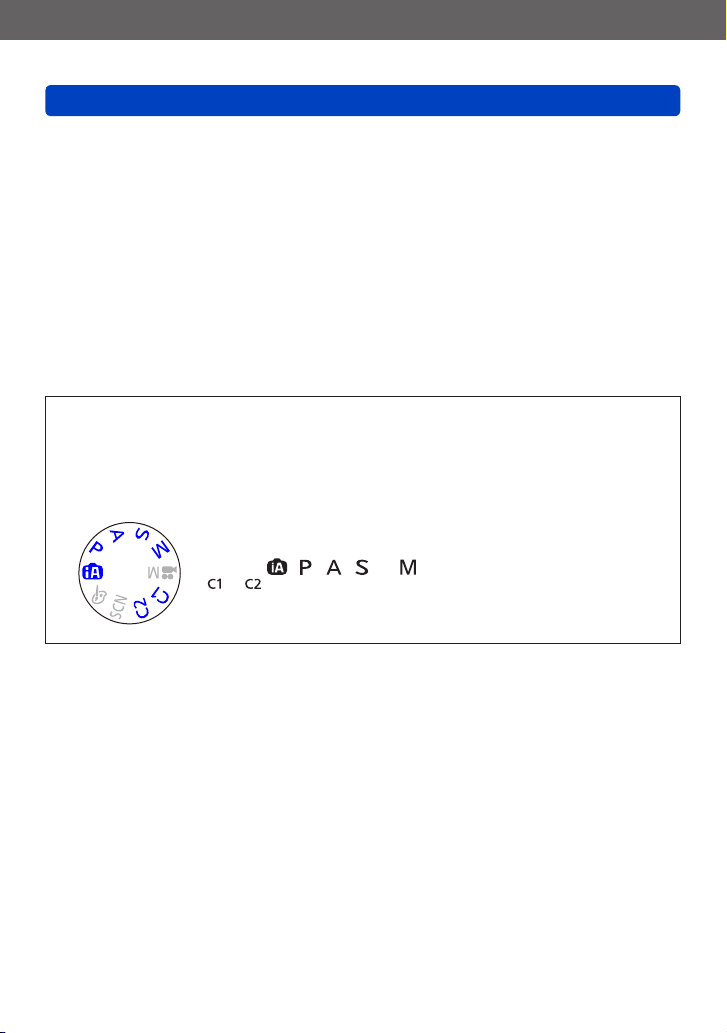
Forberedelser
Inden brug
■
Tag altid et testbillede først
Inden vigtige begivenheder, hvor du vil anvende kameraet (f.eks. ved bryllupper), skal
du altid tage et testbillede for at sikre dig, at billeder og lyd optages korrekt.
■
Ingen kompensation for mistede billeder
Vi kan ikke yde kompensation for mistede billeder, hvis tekniske problemer med
kameraet eller kortet forhindrer optagelse.
■
Overhold nøje copyrightlovene
Uautoriseret brug af optagelser, som indeholder arbejder med copyright, til andre formål
end personlig anvendelse, er forbudt i henhold til copyrightloven. Optagelse af et vist
materiale kan være begrænset, selv om formålet er personlig brug.
■
Se også “Forsigtighedsregler og bemærkninger for brugen” (→222)
Bemærk venligst, at de faktiske kontroller og dele, menuposter og anden information
●
om dit digitale kamera kan afvige fra dem på de illustrationer og skærme, som findes
i denne brugervejledning.
Ikoner for optagetilstand
●
Du kan vælge og udføre indikerede menuer og funktioner for de optagetilstande, der
er vist i blåt på funktionshjulsillustrationer ud for afsnitstitler.
I eksemplet vist til venstre er de følgende optagetilstande til
rådighed: , , , og .
*
og varierer afhængigt af de optagetilstande, som er registreret
under brugerindstillinger.
- 7 - VQT4J24
Page 8

Forberedelser
Standardtilbehør
Bekræft, at alle tilbehørsdelene medfølger, inden du tager kameraet i brug.
Tilbehørsdelene og deres form varierer, afhængigt af det land eller område, hvor
●
kameraet er købt.
Angående ekstraudstyret henvises til Vejledning i den grundlæggende betjening.
Batterienhed er angivet som “batterienhed” eller “batteri” i teksten.
●
Batterioplader er angivet som “batterioplader” eller “oplader” i teksten.
●
SD-memorykort, SDHC-memorykort og SDXC-memorykort er anført som kort i teksten.
●
Bortskaf venligst alle emballagematerialer forskriftsmæssigt.
●
Opbevar små dele på et sikkert sted uden for børns rækkevidde.
●
■
Ekstratilbehørsdele
• Kort er ekstraudstyr. Du kan optage eller afspille biBlålleder via den indbyggede
hukommelse, når du ikke anvender et kort. (→20)
• Henvend dig til forhandleren eller nærmeste service-center, hvis du har mistet det
medfølgende tilbehør.
(Du kan købe tilbehøret separat).
- 8 - VQT4J24
Page 9

Forberedelser
Hoveddelenes navne og funktioner
1
9 7 6 58
■
Om hot shoe-dækslet
Afmonter hot shoe-dækslet, når du anvender en livesøger
(ekstraudstyr), ekstern søger (ekstraudstyr) eller ekstern blitz
(ekstraudstyr).
Afmontering af hot shoe-dækslet
Mens du trykker ned på hot shoe-dækslets udløserknap ,
skal du trække dækslet i pilens retning for at afmontere
det.
Sørg for at montere hot shoe-dækslet, når hot shoe-koblingen ikke
●
er i brug.
Opbevar hot shoe-dækslet på et sikkert sted efter afmontering, så
●
du ikke mister det.
Når hot shoe-dækslet er afmonteret, skal du sikre dig, at der ikke
●
spildes fremmedlegemer som f.eks. væsker eller sand på det dertil
indrettede stik.
2 3 4
1 Indikator for selvudløser / AF-hjælpelampe
Tænder, når selvudløseren er indstillet,
eller når autofokus anvendes på mørke
steder. (→116, 143)
2 Funktionshjul
Skifter optagetilstanden. (→48)
3 Hot shoe-kobling (Hot shoe-dæksel)
Hot shoe-dækslet er allerede monteret til
hot-shoe-koblingen på købstidspunktet.
4 Indbygget blitz (blitz)
Anvend knappen til åbning af blitz til at
åbne blitzen med. (→106)
5 Strophul til skulderrem
Monter den medfølgende skulderrem og
snoren til objektivdækslet til dette strophul.
(→13)
6 Fokusvælgerknap
Skifter fokusindstillingen. (→96, 102, 104)
7 Vælgerknap til billedformat
Skifter billedformatforholdet for et
stillbillede. (→121)
8 Gevindbeskytter (→203)
9 Objektiv
Objektivcylinderen udvides fremad, når du
tager et billede.
Dedikeret stik
- 9 - VQT4J24
Page 10

Forberedelser
Hoveddelenes navne og funktioner
10 11 12 13
16
17 18 19 20
15 14
21
10 Blændering
Justerer blændeværdien. (→60, 62)
11 Mikrofon
Optager lyd, når du optager filmsekvenser.
(→82)
12 Zoomkontrol
Justerer optageområdet. (→92)
13 Filmsekvensknap
Tryk på denne knap for at starte og stoppe
filmsekvensoptagelse. (→46)
14 Kamera tænd/sluk-knap (ON/OFF)
Tænder eller slukker for kameraet.
15 Lukkerknap
Tryk på denne knap for at optage et
stillbillede. (→46)
16 Knap til åbning af blitz
Betjen denne knap for at åbne blitzen. (→106)
17 Stativgevind
Monter et trebenet stativ eller andet tilbehør
til dette gevind.
Monter ikke enheden på et trebenet stativ
med en skrue, der er 5,5 mm eller længere.
Dette kan beskadige denne enhed.
18 Højttaler
Dæk ikke højttaleren til med fingrene.
19 DC-koblingsdæksel
Anvend den lysnetadapter (ekstraudstyr)
og den DC-kobling (ekstraudstyr), som er
specielt beregnet til dette kamera. (→205)
20 Kort/batteridæksel
Åbn dette dæksel for at indsætte og udtage
et kort eller batteri. (→18)
21 Udløser
Skyd denne udløser til siden for at åbne
kort/batteridækslet. (→18)
- 10 - VQT4J24
Page 11

Forberedelser
Hoveddelenes navne og funktioner
22 23 24
28
26
27
22 LCD-skærm (→206)
23 [ND/FOCUS]-kontrol
For at anvende denne kontrol skal du
flytte den til venstre eller højre, eller trykke
den ind. Anvend denne kontrol til manuel
fokusjustering eller til at slå det indbyggede
ND-filter til/fra osv. (→104, 123)
24 Bageste drejeknap
For at anvende drejeknappen skal du dreje
den til venstre eller højre, eller trykke den
ind. Anvend denne drejeknap til betjeninger
som f.eks. justering af lukkerhastigheden
eller til valg af en betjeningspost.
(→61, 62, 124)
25 Terminaldæksel
Sådan åbnes terminaldækslet
25
26 [HDMI]-stik
Tilslut HDMI-minikablet (ekstraudstyr) til
dette stik. (→183)
27 [AV OUT/DIGITAL]-stik
Tilslut USB-tilslutningskablet eller AV-kablet
(ekstraudstyr) til dette stik. (→183, 192, 195)
28 Statusindikator
Denne indikator lyser i henhold til
betjeningsforholdene for kameraet.
- 11 - VQT4J24
Page 12

Forberedelser
37
36
35
34
33
29
30
31
32
Hoveddelenes navne og funktioner
29 Afspilningsknap
Skifter mellem optagetilstand og
afspilningstilstand. (→152)
30 [MENU/SET]
Anvendes hovedsageligt til visning
af menuskærme eller til indstilling af
menuposter. (→25)
31 [WB]-knap / Højre markørknap (
Viser skærmen til indstilling af hvidbalance.
Denne knap anvendes også til at flytte
markøren på menuskærmene og til andre
funktioner. (→25, 111)
32 [DISP.]-knap
Skifter de viste skærme. (→127, 162)
33 [
34
35 [Fn]-knap / Venstre markørknap (
36 [ISO]-knap / Op-markørknap (
37 [AF/AE LOCK]-knap
]-knap / Ned-markørknap ( )
Viser indstillingsskærmene for burst,
selvudløser og andre funktioner. Denne
knap anvendes også til at flytte markøren
på menuskærmene og til andre funktioner.
(→25, 116, 118, 125)
[Q.MENU]-knap / [
Viser hurtig-menuen i optagetilstand.
Sletter billeder i afspilningstilstand. Denne
knap anvendes også til at vende tilbage til
den forrige skærm på menuskærmen.
(→129, 163)
Viser skærmen for den funktion, som er
registreret til den modsvarende [Fn]-knap.
Denne knap anvendes også til at flytte
markøren på menuskærmene og til andre
funktioner. (→25, 30)
Viser indstillingsskærmen for ISOfølsomhed. Denne knap anvendes også til
at flytte markøren på menuskærmene og til
andre funktioner. (→25, 109)
Låser eksponeringen og fokus. (→103, 138)
]-knap
)
)
)
- 12 - VQT4J24
Page 13

Forberedelser
Montering af objektivdæksel og skulderrem
Tildæk objektivet med objektivdækslet for at beskytte det, når du ikke tager billeder. Vi
anbefaler, at du monterer objektivdækslet på kameraet vha. snoren til objektivdækslet
for at undgå, at objektivdækslet tabes. Vi anbefaler, at du monterer skulderremmen for at
undgå, at kameraet tabes.
Anvend den medfølgende snor til at montere objektivdækslet
til kameraet med
Monter objektivdækslet
For at montere og afmontere objektivdækslet
skal du trykke på de områder, som er vist med
pile på illustrationen.
Monter skulderremmen
Strophul til skulderrem
• Monter den anden ende af skulderremmen.
• Sikr dig, at skulderremmen ikke løsner sig.
• Monter skulderremmen med LUMIX-logoet på remmen vendende udad.
• Anvend skulderremmen omkring skulderen.
- Du skal ikke vikle remmen omkring halsen. Det kan muligvis medføre
personskader eller ulykker.
• Lad ikke skulderremmen være inden for en babys rækkevidde.
- Det kan muligvis resultere i en ulykke, hvis den ved en fejltagelse vikles rundt
om halsen.
- 13 - VQT4J24
Page 14

Forberedelser
Opladelys ([CHARGE])
Til: Opladning er i gang
Fra: Opladning er færdig
Hvis lyset blinker:
• Opladning kan tage
længere tid end normalt,
hvis temperaturen er for høj
eller for lav (opladningen vil
muligvis ikke blive fuldført).
• Batteri/oplader-stikket er
snavset. Rengør med en tør
klud.
Opladning af batteriet
Oplad altid batteriet, inden det tages i brug for første gang! (batteri leveres uopladet)
■
Om batterier, som kan anvendes med dette kamera
Det er kommet for dagens lys, at falske batterienheder, som ligner de
ægte produkter meget, er kommet i handelen visse steder. Nogle af disse
batterienheder er ikke udstyret med tilstrækkelig intern beskyttelse til at
opfylde betingelserne i de relevante sikkerhedsstandarder. Der er risiko
for, at disse batterienheder kan føre til brand eller eksplosion. Vær venligst
opmærksom på, at vi ikke kan holdes ansvarlige for ulykker eller fejl, som
er et resultat af anvendelse af uautoriserede batterienheder. For at sikre, at
sikkerhedsmæssigt forsvarlige produkter anvendes, anbefaler vi, at der kun
anvendes ægte Panasonic batterienheder.
• Anvend den til formålet beregnede oplader og batteri.
Sæt batteriterminalerne i og monter batteriet
på opladeren
Slut opladeren til en stikkontakt i væggen
Stik-ind type
●
Batteri
Indtagstype
●
Oplader
(model-specifik)
Oplad batteriet med opladeren inden døre
●
(10 °C til 30 °C).
Tag batteriet af, når opladningen er
færdig
Batteriopladeren er i standby-tilstand, når der strømforsynes fra lysnettet.
●
Det primære kredsløb er altid aktiveret, så længe batteriopladeren er sluttet til
stikkontakten i væggen.
• Netledningen passer
ikke præcist i ACindgangsterminalen. Der vil
være et mellemrum.
- 14 - VQT4J24
Page 15

Forberedelser
Tilbageværende batterieffekt (kun når der anvendes batteri)
(blinker rødt*)
Hvis batterimærket blinker rødt, skal batteriet oplades eller skiftes
ud med et nyt.
Opladning af batteriet
■
Angående opladetid
Opladetid Ca. 155 min.
• Den opladetid, som er angivet herover, er den tid, der kræves til opladning, i det
tilfælde, hvor batteriet er helt udtjent. Den tid, der kræves til opladning, er forskellig,
afhængigt af forholdene for batterianvendelsen. Opladning varer længere i tilfælde,
hvor temperaturen er enten for høj eller for lav, og hvis batteriet ikke har været brugt i et
længere tidsrum.
Anvend altid ægte Panasonic-batterier.
●
Hvis der anvendes andre batterier, kan vi ikke garantere for kvaliteten af dette
●
produkt.
Tag batteriet ud af kameraet efter brug.
●
• Opbevar batteriet i en plasticpose og sørg for, at det holdes væk fra metalgenstande
(som f.eks. clips), når du bærer eller opbevarer batteriet.
For at tage batteriet ud, skal man slukke for kameraet og vente, indtil LUMIX-
●
indikatoren på LCD-skærmen slukker. (Hvis man ikke venter, kan resultatet blive, at
kameraet fungerer forkert og kortet eller de optagne data lider skade).
Tilbageværende batterieffekt
Når du anvender kameraet vises den resterende batterikapacitet.
*
Når LCD-skærmen er slukket, blinker statusindikatoren.
- 15 - VQT4J24
Page 16

Forberedelser
Opladning af batteriet
Retningslinjer for antallet af optagbare billeder og anvendelsestid
Antallet af optagbare billeder eller disponibel anvendelsestid kan variere, afhængigt af
omgivelserne og brugsforholdene. Antallet kan blive reduceret, hvis blitz, zoom eller
andre funktioner anvendes hyppigt, eller i et koldere klima.
■
Optagelse af stillbilleder
Antal optagebare billeder Ca. 330 billeder
Optagetid Ca. 165 min.
Optagebetingelser efter CIPA-standard
●
CIPA er en forkortelse for [Camera & Imaging Products Association].
• [AE-program]-tilstand
• Temperatur: 23 °C / luftfugtighed: 50%RH, når LCD-skærmen er tændt.
• Anvendelse af et Panasonic SD-hukommelseskort (32 MB).
• Anvendelse af det medfølgende batteri.
• Start af optagelsen 30 sekunder efter at der er tændt for kameraet. (Når den optiske
billedstabilisatorfunktion er sat til [ON]).
• Optagelse hvert 30. sekund med fuld blitz for hver anden optagelse.
• Drejning af zoomkontrollen fra Tele til Wide og vice versa i hver optagelse.
• Slukning af kameraet for hver 10 optagelser og vente med at bruge det, indtil
batteriets temperatur er mindsket.
Antal reduceres, hvis intervaller er længere – f.eks. til ca. et kvarter i 2-minutters
intervaller under de ovennævnte forhold.
Efter CIPA-standard
- 16 - VQT4J24
Page 17

Forberedelser
Opladning af batteriet
■
Optagelse af filmsekvenser
[Optagelse]
[Optage kval.]
Optagetid til rådighed Ca. 90 min. Ca. 100 min. Ca. 110 min.
Faktisk optagetid til rådighed Ca. 50 min. Ca. 55 min. Ca. 60 min.
Optageforhold
●
• Temperatur 23 °C, luftfugtighed 50%RH
• Den tid, hvor du kan optage, når du tænder og slukker, starter og stopper optagelsen
og anvender zoom.
Tilbageværende tid for uafbrudt optagelse vises på skærmen
●
• Du kan optage en filmsekvens i [MP4] kontinuerligt i op til 29 minutter og 59 sekunder
eller ca. 4 GB. (Da optagelse i [MP4] med [FHD] giver større filer, vil optagetiden for
sådanne filmsekvenser være kortere end 29 minutter 59 sekunder.)
• Du kan optage [AVCHD]-film kontinuerligt i op til 29 minutter og 59 sekunder.
■
Visning af billeder
Afspilningstid Ca. 240 min.
Antallet af optagbare billeder eller disponibel anvendelsestid kan variere, afhængigt af
●
omgivelserne og brugsforholdene.
Hvis batterieffekten reduceres betydeligt, betyder det, at batteriet er ved at være
●
udtjent. Køb venligst et nyt batteri.
[AVCHD] [MP4]
[PSH] [FSH] [FHD]
- 17 - VQT4J24
Page 18

Forberedelser
Isætning og udtagning af kortet (ekstraudstyr)/ batteriet
• Sæt kameraets tænd/sluk-knap (ON/OFF) til [OFF].
Skyd udløseren til [OPEN]
stilling og åbn kort/
batteridækslet
Udløser
Rør ikke ved
stikket
Opladet batteri (kontroller retningen)
Kort
(kontroller retningen: stik vender mod LCD)
Udløser
[OPEN] [LOCK]
Sæt batteriet og kortet i og
sørg for, at de vender rigtigt
• Batteri: Sæt det helt ind, indtil en
låselyd høres, og kontroller
at armen er over batteriet.
• Kort: Sæt det hele vejen ind, så der
lyder et klik.
Luk dækslet og skyd
udløseren til [LOCK]stillingen
- 18 - VQT4J24
Page 19

Forberedelser
■
Udtagning
• Batteriet tages ud:
Flyt armen i pilens retning.
Isætning og udtagning af kortet (ekstraudstyr)/batteriet
• Kortet tages ud:
Tryk ned på midten.
Udløser
Tag batteriet ud af kameraet efter brug.
●
Opbevar hukommelseskortet uden for børns rækkevidde for at forhindre, at de sluger
●
det.
For at tage kortet eller batteriet ud skal du slukke for kameraet og vente, indtil
●
visningen af LUMIX-logoet på LCD-skærmen og statusindikatoren slukker. (Hvis
man ikke venter, kan resultatet blive, at kameraet fungerer forkert og kortet eller de
optagne data lider skade).
- 19 - VQT4J24
Page 20

Forberedelser
Billedlagringsdestination (kort og indbygget hukommelse)
Billedlagringsdestination (kort og indbygget hukommelse) hvis der ikke er sat et kort i.
■
Indbygget hukommelse (ca. 70 MB)
• Det er muligt at kopiere billeder mellem kort og den indbyggede hukommelse.
(→182)
• Adgangstiden for den indbyggede hukommelse kan være længere end adgangstiden
for et kort.
■
Kompatible hukommelseskort (ekstraudstyr)
De følgende standardbaserede SD-kort (Panasonic-kort anbefales)
Korttype Kapacitet Bemærk
SD-hukommelseskort 8 MB – 2 GB • Kan anvendes med anordninger, som er kompatible
SDHC-hukommelseskort 4 GB – 32 GB
SDXC-hukommelseskort 48 GB, 64 GB
*
SD-hastighedsklasse henviser til en specifikation for stationære skrivehastigheder. Bekræft SD-
hastigheden ved at se på kortmærkaten eller andet kort-relateret materiale.
(Eksempel)
med de respektive formater.
• Inden du anvender SDXC-hukommelseskort, skal du
kontrollere, at din computer og andre anordninger
understøtter denne type kort.
http://panasonic.net/avc/sdcard/information/SDXC.html
• Det anbefales at anvende et kort af SD-
hastighedsklasse “Class 4”
optagelse af filmsekvenser.
• Kun de kort, som er angivet til venstre med den
givne kapacitet, understøttes.
*
eller derover til
• Sidste nye information: http://panasonic.jp/support/global/cs/dsc/
Mens kameraet har tilgang til kortet eller den indbyggede hukommelse (til anvendelse
●
som f.eks. billedskrivning, læsning, sletning eller formatering), må du ikke slukke
for kameraet eller fjerne batteriet, kortet, lysnetadapteren (ekstraudstyr) eller DCkoblingen (ekstraudstyr). Udsæt ikke kameraet for vibrationer, stød eller statisk
elektricitet.
Kortet eller dataene på kortet kan have lidt skade, og denne enhed kan muligvis ikke
fungere normalt. Hvis anvendelse er umulig på grund af vibration, stød eller statisk
elektricitet, skal betjeningen udføres igen.
• Ikoner, som vises under optagelse
: Når der anvendes et kort
: Når den indbyggede hukommelse anvendes
Formater venligst kortet igen med dette kamera, hvis det allerede er
●
blevet formateret på en computer eller et andet apparat. (→42)
Hvis skrivebeskyttelsesknappen er sat til “LOCK”, kan kortet ikke
●
anvendes til at optage eller slette billeder, og det kan ikke formateres.
Det anbefales, at du kopierer vigtige billeder til din computer (da
●
elektromagnetiske bølger, statisk elektricitet eller fejl kan bevirke, at data
ødelægges). Knap
(Denne webside er kun på engelsk).
- 20 - VQT4J24
Page 21

Forberedelser
Billedlagringsdestination (kort og indbygget hukommelse)
Retningslinjer for optagekapacitet (billeder/optagetid)
Det antal billeder, der kan tages, og optagetiden, varierer i forhold til kortets kapacitet (og
afhænger af optageforholdene og typen af kortet).
Vises, hvis der ikke er sat noget kort i
(billeder vil blive gemt i den indbyggede hukommelse)
Skønsmæssigt tilbageværende billeder eller optagetidskapacitet
(Visningen skifter afhængigt af indstillingerne.)
■
Billedoptagelseskapacitet (stillbilleder)
[Billedstr.]
4:3
4:3
4:3
10M 16 440 7290 14530
5M 24 650 10620 21490
0.3M 380 10050 162960 247150
• Hvis antallet af billeder, der kan optages, overstiger 99.999, vil “+99999” blive vist.
Indbygget
hukommelse
2 GB 32 GB 64 GB
- 21 - VQT4J24
Page 22

Forberedelser
Billedlagringsdestination (kort og indbygget hukommelse)
■
Optagetidskapacitet (filmsekvenser)
([h], [m] og [s] indikerer “time”, “minut” og “sekund”.)
Når [AVCHD]-optagetilstanden anvendes
[Optage kval.]
[PSH] – 8m00s 2h31m00s 5h07m00s
[FSH]/[SH] – 14m00s 4h10m00s 8h26m00s
Når [MP4]-optagetilstanden anvendes
[Optage kval.]
[FHD] – 12m02s 3h22m58s 6h50m54s
[HD] – 22m59s 6h27m29s 13h04m28s
[VGA] 1m42s 50m36s 14h12m48s 28h46m30s
• Den i tabellen viste tid er den samlede tid.
Tilbageværende tid for uafbrudt optagelse vises på skærmen
●
• Du kan optage en filmsekvens i [MP4] kontinuerligt i op til 29 minutter og 59 sekunder
eller ca. 4 GB. (Da optagelse i [MP4] med [FHD] giver større filer, vil optagetiden for
sådanne filmsekvenser være kortere end 29 minutter 59 sekunder.)
• Du kan optage [AVCHD]-film kontinuerligt i op til 29 minutter og 59 sekunder.
Hvis du laver Web-upload indstillinger, kan optagebilledkapacitet og
●
optagetidskapacitet på kortet blive reduceret. (→171)
Indbygget
hukommelse
Indbygget
hukommelse
2 GB 32 GB 64 GB
2 GB 32 GB 64 GB
- 22 - VQT4J24
Page 23

Forberedelser
Indstilling af uret
Uret er ikke indstillet, når du modtager kameraet.
Klargøring: Inden anvendelse af kameraet skal objektivdækslet fjernes.
Tænd for kameraet
Der tændes for kameraet.
Hvis skærmen til valg af sprog ikke
vises, skal du gå videre til trin .
Tryk på [MENU/SET], mens
meddelelsen vises
Tryk på for at vælge sproget,
og tryk på [MENU/SET]
Meddelelsen [Indstil uret] kommer frem.
Tryk på [MENU/SET]
[ ]-knap
Tryk på for at vælge
posterne (år, måned, dag, time,
minut, visningsrækkefølge eller
tidsvisningsformat), og tryk på
for at indstille
Tryk på [MENU/SET]
Tryk på [MENU/SET] for at indstille
• For at gå tilbage til den foregående skærm,
skal du trykke på [ ]-knappen.
Hvis uret ikke er stillet, kan den korrekte dato ikke udskrives, når du beder et
●
fotohandler om at udskrive billedet, eller når du trykker datoen på billedet med
[Datostemp.] eller [Tryk tekst].
Hvis uret er stillet, kan den korrekte dato udskrives, selv hvis datoen ikke vises på
●
kameraets skærm.
- 23 - VQT4J24
Page 24

Forberedelser
Indstilling af uret
Ændring af tidsindstillingen
Når man genindstiller dato og tid, skal man vælge [Indstil ur] fra [Indstilling]-menuen eller
[Optag]-menuen.
• Urindstillingerne vil blive gemt i ca. 3 måneder, selv efter at batteriet er taget ud,
forudsat at et fuldt opladet batteri er sat i kameraet 24 timer i forvejen.
Vælg [Indstil ur] fra [Indstilling] menuen eller [Optag] menuen
• For detaljer om, hvordan menuen indstilles (→25)
Indstil datoen og tiden (Udfør trin - . (→23))
- 24 - VQT4J24
Page 25

Forberedelser
Indstilling af menuen
Du kan anvende menuen til at indstille kameraet og optagefunktioner, betjene
afspilningsfunktioner og udføre andre betjeninger.
Zoomkontrol
Lukkerknap
Tryk på [MENU/SET] for at få
menuen frem
Hver posts
baggrundsfarve
skifter, når den
vælges
Vælg menu-typen (→26)
Brug til at vælge
menuposten, og tryk derefter på
Side
(Zoomkontrollen
kan anvendes til
at skifte til næste
side.)
Post
Tryk på for at vælge en
indstilling, og tryk derefter på
[MENU/SET]
Valgt indstilling
Indstillinger
Tryk på [MENU/SET] for at lukke
menuen
• Du kan også lukke menuen ved at trykke
lukkerknappen halvvejs ned. (Kameraet
skifter til optagetilstand.)
- 25 - VQT4J24
Page 26

Forberedelser
Indstilling af menuen
■
Menutype
I optagetilstand
●
[Optag]-menu Du kan udføre indstillinger som f.eks. antal pixel og blitz.
[Film]-menu Du kan udføre indstillinger som f.eks. optagemetode og
[Afspilning]-menu Du kan udføre indstillinger for afspilningsmetoder som f.eks.
[Afspil]-menu Du kan udføre indstillinger for optagede billeder som f.eks.
[Indstilling]-menu Du kan udføre indstillinger for lettere betjening af kameraet
■
Skift af menu-type
Tryk på for at flytte markøren fra
menuposten til menutypen (vist på
billedet til venstre).
billedkvalitet.
[Slideshow] og [Filtreret visning].
billedbeskyttelse, beskæring og udskriftsindstillinger.
som f.eks. indstilling af uret og ændring af biplydene.
I afspilningstilstand
●
Tryk på for at vælge den menu-
type som skal vises, og tryk på for
at vende tilbage til menuposten
Menutype
Post
Eksempler på betjeningsskærme i denne betjeningsvejledning kan muligvis afvige fra
●
det aktuelle skærmdisplay eller nogle dele af skærmdisplayet kan være udeladt.
Menu-typerne og posterne, som vises, er forskellige, alt efter tilstanden.
●
Indstillingsmetoderne er forskellige, alt efter menuposten.
●
Valgt menu-type
- 26 - VQT4J24
Page 27

Forberedelser
Anvendelse af menuen [Indstilling]
[Indstil ur], [Økonomi] og [Autovisning] r vigtige for urindstilling og batterilevetid.
Kontroller disse inden anvendelsen.
• For indstillingsprocedurer for menuen. (→25)
I tilstanden [Intelligent auto] er det kun [Indstil ur], [Verdenstid], [Bip] og [O.i.s. demo],
●
som er indstillet.
[Indstil ur]
Indstil tid, dato og displayformat.
Angående detaljer (→24).
[Verdenstid]
Indstil optagedato og –tid med lokal tid på din destination.
• En meddelelse vil blive vist, når der indstilles første gang. Tryk i dette tilfælde på
[MENU/SET] og gå direkte til trin
Anvend markørknappen til at vælge [Rejsemål], og tryk på
[MENU/SET]
Anvend markørknappen til at vælge område, og tryk på
[MENU/SET]
By/områdenavn
.
Nuværende klokkeslæt på den
valgte destination
Forskel i forhold til
hjemmetiden
Når [Rejsemål] er valgt
- 27 - VQT4J24
Page 28

Forberedelser
Anvendelse af menuen [Indstilling]
■
Indstilling af sommertid
Tryk på i trin . (Tryk igen for at ophæve indstillingen)
• Når sommertid er indstillet, vil klokkeslættet blive stillet frem med 1 time. Hvis
indstillingen annulleres, vil tiden automatisk gå tilbage til klokkeslættet.
■
Når du er kommet tilbage fra din rejsedestination
Vælg [Hjemme] i trin og tryk på [MENU/SET].
Hvis du ikke kan finde din destination i det på skærmen viste område, skal du indstille
●
baseret på forskellen på hjemmetid.
vises på skærmen for billeder, som er optaget på destinationen, når de afspilles.
●
• For indstillingsprocedurer for menuen. (→25)
[Rejsedato]
Hvis du indstiller din rejseplan og optager billeder, vil den dag på din rejse, hvor billedet
blev taget, blive optaget.
Anvend markørknappen til at vælge [Rejseindst.], og tryk på
Anvend markørknappen til at vælge [SET], og tryk på
[MENU/SET]
Anvend markørknappen til at vælge afrejsedatoen, og tryk på
[MENU/SET]
Anvend markørknappen til at vælge hjemrejsedatoen, og tryk
på [MENU/SET]
■
For at optage [Sted]
Når først [Rejseindst.] er indstillet, kan du indstille stedet.
Anvend markørknappen i trin ovenfor til at vælge [Sted] og tryk på
Anvend markørknappen til at vælge [SET], og tryk på [MENU/SET]
Indtast dit sted (Indtastning af tekst (→44))
- 28 - VQT4J24
Page 29

Forberedelser
Anvendelse af menuen [Indstilling]
Rejsedatoen beregnes fra den indstillede afrejsedag og den dato, som er indstillet
●
i kameraets ur. Hvis destinationen er indstillet i [Verdenstid], beregnes de forløbne
dage på den lokale destinations tid.
Når [Rejseindst.] er sat til [OFF], vil antallet af forløbne dage ikke blive optaget. Det
●
vises ikke, selv hvis [Rejseindst.] sættes til [SET] efter optagelsen.
Hvis indstillingerne udføres inden afrejsedatoen, vil antallet af dage til afrejsen ikke
●
blive optaget.
For at udskrive [Sted] eller det antal dage der er gået, skal du enten anvende [Tryk
●
tekst] eller udskrive med brug af softwaren “PHOTOfunSTUDIO” på den medfølgende
CD-ROM.
[Rejsedato] kan ikke optages for AVCHD-filmsekvenser.
●
[Rejsemål] kan ikke optages for MP4-filmsekvenser.
●
• For indstillingsprocedurer for menuen. (→25)
[Bip]
Ændr eller dæmp bip/lukkerlyden.
■
Indstillinger
[Bipniveau]
/ / : Høj / Lav / Mute
[Biptone]
/ / : Ændr biptone.
[Lukkervol.]
/ / : Høj / Lav / Mute
[Lukkerlyd]
/ / : Ændr lukkertone.
- 29 - VQT4J24
Page 30

Forberedelser
Anvendelse af menuen [Indstilling]
• For indstillingsprocedurer for menuen. (→25)
[Volume]
Reguler lydens styrke fra højttalerne (7 niveauer).
■
Indstillinger: [0] / [1] / [2] / [3] / [4] / [5] / [6]
Kan ikke anvendes til at regulere fjernsynshøjttalernes lydstyrke, når der er sluttet til
●
et fjernsyn.
[Brugerd.huk.]
Registrér de aktuelle kameraindstillinger.
Angående detaljer (→90).
[Fn knap sæt]
Registrer ofte anvendte funktioner fra [Optag]-menuen, [Indstilling]-menuen eller andre
menuer til [Fn]-knappen for hurtigere betjening.
■
Indstillinger
[Fotostil] (→134) [Vaterpas] (→128)
[Kvalitet] (→136) [Ref. linie] (→32)
[Målefunktion] (→139) [Film Optageomr.] (→34)
[AF-funktion] (→97) [Rest. disp.] (→34)
[Fokus område valg] (→100) [Blitz] (→107)
[1 billede AF] (→105) [Blitzjuster.] (→145)
[i. dynamisk] (→139) [Format-bracket] (→122)
- 30 - VQT4J24
Page 31

Forberedelser
Anvendelse af menuen [Indstilling]
• For indstillingsprocedurer for menuen. (→25)
[Skærm] / [Søger]
Indstil lysstyrken og farverne på LCD-skærmen. Når visningen skiftes til livesøger
(ekstraudstyr), justeres søgerens lysstyrke og farver.
Tryk på for at vælge indstillingsposten og tryk på for
at udføre justeringer
Tryk på [MENU/SET]
Nogle motiver kan måske se anderledes ud i forhold til deres faktiske udseende, men
●
det optagne billede vil ikke blive påvirket heraf.
[LCD-funktion]
Sådan gør man det nemmere at se LCD-skærmen.
■
Indstillinger
: Lysstyrken reguleres automatisk, afhængigt af, hvor lyst der er omkring kameraet.
: Gør skærmen lysere end normalt (til udendørs brug).
[OFF]
Kan ikke vælge [ ] i afspilningstilstand.
●
[ ] går tilbage til almindelig lysstyrke, hvis der ikke sker nogen betjening i
●
30 sekunder under optagelse. (Tryk på en hvilken som helst knap for at øge
lysstyrken igen).
Da det billede, som vises på LCD-skærmen, fremhæver lysstyrken, kan nogle motiver
●
se anderledes ud end deres faktiske udseende, men dette vil ikke have nogen
indflydelse på det optagne billede.
Indstilling af [LCD-funktion] reducerer betjeningstiden.
●
- 31 - VQT4J24
Page 32

Forberedelser
Anvendelse af menuen [Indstilling]
• For indstillingsprocedurer for menuen. (→25)
[Søger display] / [LCD display]
[Søger display]: Indstil visning i livesøger (ekstraudstyr).
[LCD display]: Indstil visningen af LCD-skærmen.
■
Indstillinger
: Layout for visning i livesøgerstil
: Layout for visning i LCD-skærmstil
Skærmeksempel på visning (ved anvendelse af LCD-skærm)
●
(Layout for visning i livesøgerstil) (Layout for visning i LCD-skærmstil)
[Ref. linie]
Vis de retningslinjer, som anvendes som en reference til billedkomposition.
■
Indstillinger: / / / [OFF]
■
Indstilling af retningslinjernes position
Vælg [ ] for at indstille retningslinjernes position.
Vælg [ ] under [Ref. linie] i [Indstilling]-menuen
Anvend markørknappen til at flytte positionen af retningslinjerne (skæringspunkt) og
tryk på [MENU/SET]
• Når du trykker på [DISP.]-knappen, vender skæringspunktet tilbage til midten.
- 32 - VQT4J24
Page 33

Forberedelser
Anvendelse af menuen [Indstilling]
• For indstillingsprocedurer for menuen. (→25)
[Histogram]
Viser fordeling af lysstyrke i billedet – f.eks. hvis
grafen topper til højre, betyder det, at der er
adskillige lyse områder i billedet (Guide). Et toppunkt
i midten repræsenterer korrekt lysstyrke (korrekt
eksponering). Dette kan anvendes som reference for
eksponeringskorrektion etc.
■
Indstillinger: [ON] / [OFF]
Når histogrammet ikke er det samme, som det for det optagede billede under de
●
følgende forhold, vises histogrammet i orange.
• Når den manuelle eksponeringshjælp angiver andre indstillinger end 0 EV i
tilstanden [Manuel eksp.] eller under eksponeringskompensation.
• Når blitzen udløses.
• Når der ikke opnås den korrekte eksponering, mens blitzen er lukket, eller
lysstyrken på et billede på LCD-skærmen ikke kan vises korrekt på mørke steder.
Det histogram, som vises under optagelse, er kun en reference.
●
Det histogram der vises under optagelse, og det som vises under afspilning, kan
●
muligvis afvige fra hinanden.
Histogrammet er anderledes end dem, der vises vha. billedredigeringssoftwaren på
●
en computer.
Histogrammet vil ikke blive vist i følgende tilfælde.
●
• [Intelligent auto]-tilstand
• Under filmsekvensoptagelse
• Afspilningszoom
• Multiafspilning
• Når der er tilsluttet et HDMI-minikabel
(Eksempel)
Mørk ← OK → Lys
- 33 - VQT4J24
Page 34

Forberedelser
Anvendelse af menuen [Indstilling]
• For indstillingsprocedurer for menuen. (→25)
[Film Optageomr.]
Muliggør verifikation af det optagbare område for en filmsekvens inden optagelse.
■
Indstillinger: [ON] / [OFF]
Det optagbare område, som vises for filmsekvenser, bør opfattes som en retningslinje.
●
Når ekstra optisk zoom anvendes, er det ikke sikkert, at det optagbare område altid
●
vises for visse zoomforhold.
[Rest. disp.]
Skift visningen mellem det resterende antal stillbilleder som du kan tage, eller den
resterende optagetid for en filmsekvens som du kan optage, på det tilgængelige kort eller
indbyggede hukommelse.
■
Indstillinger
(Viser antallet af billeder som kan optages)
(Viser den resterende optagetid)
[Fremhæv]
Du kan indstille overeksponerede områder (områder der er for lyse, eller hvor der ikke er
nogen grånuancer) til at blinke på skærmen, når [Autovisning]-funktionen er aktiveret eller
under afspilning.
■
Indstillinger: [ON] / [OFF]
For at reducere overeksponerede områder skal du optage et billede ved at indstille
●
en negativ eksponeringskompensation ved brug af histogramvisningen osv. som en
reference. (Histogrammets højre kant viser den overeksponerede del.)
Denne funktion er deaktiveret under multiafspilning, kalenderafspilning,
●
afspilningszoom og filmsekvensafspilning.
Hvis motivet er for tæt på kameraet, når du optager med blitz, kan der opstå
●
overeksponering.
- 34 - VQT4J24
Page 35

Forberedelser
Anvendelse af menuen [Indstilling]
• For indstillingsprocedurer for menuen. (→25)
[Ekspon. meter]
Du kan indstille om eksponeringsmåleren skal vises, når der udføres betjeninger som
f.eks. lukkerhastigheds- og blændeværdijusteringer eller eksponeringskompensation.
■
Indstillinger: [ON] / [OFF]
Hvis eksponeringsmåleren ikke vises, skal du trykke på [DISP.]-knappen for at skifte
●
visningen på LCD-skærmen.
Eksponeringsmåleren slukker, hvis der ikke udføres nogen betjening i ca. 4 sekunder.
●
[Objektiv forts]
Gem zoompositionen og den manuelle fokusposition i hukommelsen, når kameraet
slukkes.
■
Indstillinger
[Zoom fortsættelse]
[ON]: Vender tilbage til den zoomposition som blev gemt i hukommelsen, når
kameraet tændes næste gang.
[OFF]
[MF fortsættelse]
[ON]: Gemmer den manuelle fokusposition i hukommelsen, når kameraet slås [OFF],
eller når fokusvælgerknappen indstilles til andre tilstande end [
indstilling vender tilbage til den fokusposition, som blev gemt i hukommelsen,
når kameraet tændes, eller næste gang når fokusvælgerknappen indstilles til
[ ].
[OFF]
]. Denne
[MF-hjælp]
Indstil om fokuspunktet skal forstørres, når manuel fokus anvendes til justering af fokus.
• Om MF-hjælp (→105)
■
Indstillinger: [ON] / [OFF]
- 35 - VQT4J24
Page 36

Forberedelser
Anvendelse af menuen [Indstilling]
• For indstillingsprocedurer for menuen. (→25)
[Økonomi]
Sluk for kameraet eller lad LCD-skærmen blive sort, når kameraet ikke anvendes, for at
minimere forbruget af batterieffekt.
[Dvale indst.]
■
Indstillinger: [10MIN.] / [5MIN.] / [2MIN.] / [1 MIN.] / [OFF]
Slukker automatisk for strømmen, når der ikke udføres nogen betjening i en
forudindstillet tidsperiode.
• For at genoprette → Tryk lukkerknappen halvt ned eller tænd for kameraet igen.
Kan ikke anvendes i de følgende tilfælde:
●
Når kameraet anvender en lysnetadapter (ekstraudstyr) og en DC-kobling
(ekstraudstyr), når kameraet er tilsluttet til en computer eller printer, når der
optages eller afspilles filmsekvenser eller afspilles billeder vha. diasshow, under
intervaloptagelse eller i automatisk demotilstand
Indstillinger fastsat til [5MIN.] i [Intelligent auto]-tilstand.
●
[Auto LCD fra]
■
Indstillinger: [30 MIN.] / [5MIN.] / [2MIN.] / [1 MIN.]
Slukker automatisk LCD-skærmen, når der ikke udføres nogen betjening i en
forudindstillet tidsperiode.
Statusindikatoren lyser, når LCD-skærmen er slukket. For at tænde for LCD-skærmen
●
igen skal du trykke på en vilkårlig knap.
[Live View indstilling]
■
Indstillinger: [NORMAL] / [ECO] (Reducerer strømforbruget)
Selvom optageskærmens billedkvalitet muligvis forringes ved indstilling til [ECO] i
●
forhold til indstilling til [NORMAL], påvirkes de optagede billeder ikke.
Når [Live View indstilling] er indstillet til [NORMAL], reduceres anvendelsestiden.
●
- 36 - VQT4J24
Page 37

Forberedelser
Anvendelse af menuen [Indstilling]
• For indstillingsprocedurer for menuen. (→25)
[Vis på LCD]
Indstil LCD-skærmen til at vises automatisk, når betjeningen skiftes til afspilningstilstand,
mens livesøgeren (ekstraudstyr) er monteret.
■
Indstillinger: [ON] / [OFF]
[Autovisning]
Vis automatisk stillbilleder umiddelbart efter at de er taget.
■
Indstillinger
[HOLD]: Autovisningsskærmen bibeholdes, indtil der trykkes på en knap (en anden
[2SEC.] / [1SEC.]: Viser afspilningsskærmen i en forudindstillet tidsperiode og vender
[OFF]
Indstillingen er fastsat til [2SEC.] i [Intelligent auto]-tilstand.
●
Viser automatisk stillbilleder umiddelbart efter, de er taget i [Auto-bracket], [Format-
●
bracket], [Hvidbal bracketing] og burst-optagelse, uanset [Autovisning]-indstillingen.
Autovisningsfunktionen er deaktiveret under filmsekvensoptagelse og
●
intervaloptagelse.
knap end [DISP.]-knappen)
derefter automatisk tilbage til optageskærmen
- 37 - VQT4J24
Page 38

Forberedelser
Anvendelse af menuen [Indstilling]
• For indstillingsprocedurer for menuen. (→25)
[Starttilstand]
Indstil om kameraet skal aktiveres i optagetilstand eller afspilningstilstand, når der
tændes for det.
■
Indstillinger
: Når der tændes for kameraet, aktiveres optagetilstanden.
: Når der tændes for kameraet, aktiveres afspilningstilstanden.
Selv når [ ] er indstillet, aktiveres kameraet i afspilningstilstand, hvis kameraet
●
tændes, mens der trykkes på afspilningsknappen.
[Nulstil ant.]
Indstil filnummeret for det næste billede som optages til 0001.
Mappenummeret opdateres, og filnummeret for det næste billede som optages,
●
indstilles til 0001.
Et mappenummer mellem 100 og 999 kan tildeles.
●
Numrene kan ikke indstilles, når først mappenumrene har nået 999. Gem i dette
tilfælde alle nødvendige billeder på din computer og formater den indbyggede
hukommelse/ kortet (→42).
Indstilling af mappenumrene til 100:
●
Først skal du formatere den indbyggede hukommelse og kortet i kameraet og derefter
vælge [Ja] i [Nulstil ant.]. Vælg derefter [Ja] på skærmen til nulstilling af mappenumre.
- 38 - VQT4J24
Page 39

Forberedelser
Anvendelse af menuen [Indstilling]
• For indstillingsprocedurer for menuen. (→25)
[Nulstil]
Sæt indstillingerne for [Optag]-menuen og [Indstilling]-menuen tilbage til
standardindstillingerne.
■
Indstillinger: [Nulstil optage- indstillinger?] / [Nulstil. indst. parametre?]
Information, som er registreret i [Ansigtsgenk.] nulstilles, hvis optageindstillingerne
●
nulstilles.
Nulstilling af opsætningsparametrene vil også nulstille følgende.
●
Alder i år/måneder og navneindstillinger i [Baby] og [Kæledyr]-scenetilstande.
Mappenumrene og urindstillingerne ændres ikke.
●
Kamerabevægelse kan høres, når objektivfunktionen genindstilles. Dette er normalt.
●
[USB-funktion]
Vælg kommunikationsmetode for når kameraet sluttes til en computer eller printer med
USB-tilslutningskabel.
■
Indstillinger
[Vælg ved forbindelse]: Vælg en kommunikationsmetode, hver gang du tilslutter
[PictBridge(PTP)]: Vælges, når der sluttes til en PictBridge-kompatibel printer.
[PC]: Vælges, når der sluttes til en computer.
til en computer eller en PictBridge-kompatibel printer.
[Udgang]
Ændr de indstillinger, der skal anvendes, når kameraet er sluttet til et fjernsyn eller en
andet apparat.
■
Indstillinger
[Videoudgang]
[NTSC] / [PAL]
Hvis standardindstillingen ændres, er det ikke sikkert, at AVCHD-filmsekvenser vil
blive korrekt afspillet.
[TV-format] (Denne indstilling fungerer, når AV-kablet (ekstraudstyr) er sat i
forbindelse).
/
- 39 - VQT4J24
Page 40

Forberedelser
Anvendelse af menuen [Indstilling]
• For indstillingsprocedurer for menuen. (→25)
[VIERA link]
Muliggør automatisk sammenkobling med VIERA Link kompatible apparater og betjening
med VIERA fjernbetjening, når der tilsluttes via et HDMI-minikabel (ekstraudstyr) (→185).
■
Indstillinger
[ON]: Betjeninger kan udføres via fjernbetjeningen til det VIERA Link-kompatible
apparat. (Ikke alle betjeninger er mulige).
Anvendelse af kameraets egne knapper vil være begrænset.
[OFF]: Betjeninger skal udføres via kameraets egne knapper.
[3D-afspilning]
Indstil hvordan 3D-stillbilledet vises.
■
Indstillinger: [3D] / [2D]
Hvis du vil afspille et billede i 2D (konventionelt billede) på et 3D-fjernsyn, skal du
●
indstille til [2D].
Denne post i menuen fungerer, når et HDMI-minikabel (ekstraudstyr) tilsluttes.
●
Angående fremgangsmåden for afspilning af 3D-stillbillede (→187).
●
[Roter bill.]
Drejer automatisk portrætretning for stillbilleder.
■
Indstillinger
: Drej og vis billederne, der vises på en fjernsynsskærm, såvel som dem, der
vises på kameraets LCD-skærm i portrætretning.
: Drej og vis kun billeder, der vises på en fjernsynsskærm, i portrætretning.
[OFF]
[Roter bill.] kan ikke anvendes med filmsekvenser.
●
Stillbilleder, der er taget med objektivfladen vendende op eller ned, eller stillbilleder,
●
der er taget med andre kameraer, vil muligvis ikke rotere.
Billeder kan ikke drejes under multiafspilning.
●
Vil kun blive vist drejet på computeren, hvis i Exif-kompatible (→152) omgivelser (OS,
●
software).
- 40 - VQT4J24
Page 41

Forberedelser
Anvendelse af menuen [Indstilling]
• For indstillingsprocedurer for menuen. (→25)
[Scenemenu]
Indstil om vælgerskærmen for scenetilstand skal vises eller ej, når kameraet skiftes til
scenetilstand.
■
Indstillinger
[AUTO]: Viser vælgerskærmen.
[OFF]: Viser optageskærmen for den aktuelt valgte scenetilstand.
[Genoptag menu]
Gem den sidst anvendte menuposition.
■
Indstillinger: [ON] / [OFF]
[Brugernvn opt]
Optag et brugernavn på et billede under optagelse.
• Indtastning af tekst (→44)
■
Indstillinger: [ON] / [OFF] / [SET] (Registrer eller ændr brugernavn)
Du kan kontrollere brugernavnet, som er optaget på et billede, vha. softwaren
●
“PHOTOfunSTUDIO” på den medfølgende CD-ROM.
Du kan ikke optage et brugernavn på de følgende billeder.
●
• AVCHD-filmsekvenser
• RAW-filbilleder
• Allerede optagne billeder
- 41 - VQT4J24
Page 42

Forberedelser
Anvendelse af menuen [Indstilling]
• For indstillingsprocedurer for menuen. (→25)
[Version disp.]
Kontroller versionen af kamera-firmwaren eller displaysoftwaren information.
Når du trykker på [MENU/SET], mens versionen vises, vil software information såsom
●
licensen blive vist.
[Formater]
Anvendes når [Fejl i indbygget hukommelse] eller [Memorykortfejl] kommer frem eller når
den indbyggede hukommelse eller kortet formateres.
Dataene kan ikke gendannes, når et kort/den indbyggede hukommelse er
formateret. Kontroller omhyggeligt indholdet på kortet/den indbyggede
hukommelse inden formatering udføres.
Når den indbyggede hukommelse formateres, skal alle kort tages ud.
●
(Kun isatte kort vil blive formateret, hvis til stede; den interne hukommelse vil blive
formateret, hvis der ikke er sat et kort i.)
Formater altid kort med dette kamera.
●
Alle beskyttede billeder og andre billeddata vil blive slettet.
●
Dette kræver et tilstrækkeligt opladet batteri eller en lysnetadapter (ekstraudstyr) samt
●
en DC-kobling (ekstraudstyr). Lad være med at slukke for kameraet eller udføre andre
betjeninger under formatering.
Formatering af den indbyggede hukommelse kan tage flere minutter.
●
Rådfør dig med forhandleren eller nærmeste service-center, hvis formatering ikke kan
●
fuldføres korrekt.
- 42 - VQT4J24
Page 43

Forberedelser
Anvendelse af menuen [Indstilling]
• For indstillingsprocedurer for menuen. (→25)
[Sprog]
Ændr displaysprog.
Vælg det på skærmen viste sprog.
[Demo funktion]
[O.i.s. demo]: Omfanget af rysten vises med en graf (Guide)
Omfanget af rysten
Omfanget af rysten efter korrektion
Under visning af demo-skærm, aktiveres og deaktiveres den optiske billedstabilisator
●
(ON og OFF) hver gang, der trykkes på [MENU/SET].
Kan ikke vises under afspilningstilstand.
●
[Auto demo]: Se indledende diasshow
■
Indstillinger: [ON] / [OFF]
[Auto demo] kan ikke vises på eksterne apparater som f.eks. fjernsyn.
●
- 43 - VQT4J24
Page 44

Forberedelser
Indtastning af tekst
Anvend markørknappen til at indtaste navne med ansigtsgenkendelsesfunktionen og i
scenetilstandene [Baby] og [Kæledyr], eller til at registrere steder i [Rejsedato] etc.
Anvend markørknappen til at vælge tegn
Tryk på [MENU/SET] indtil det ønskede tegn vises
Teksten sættes ind ved markørpositionen.
• For at ændre tegntypen
→ Vælg , og tryk på [MENU/SET].
Markørposition
■
Redigering af tekst
Brug markørknappen til at vælge og tryk på [MENU/SET]. Flyt derefter
markøren til den tekst, der skal redigeres
• Du kan også anvende zoomkontrollen til at genplacere markøren.
Anvend markørknappen til at vælge [Slet], og tryk derefter på [MENU/SET]
Anvend markørknappen til at vælge den korrekte tekst, og tryk derefter på
[MENU/SET]
Når du er færdig med at indtaste tekst, skal du anvende
markørknappen til at vælge [Indst.], og tryk på [MENU/SET]
Der kan højst indtastes 30 tegn. (Maks. 9 tegn til [Ansigtsgenk.] navne).
●
- 44 - VQT4J24
Page 45

Anvendelse (Optagelse)
Betjeningsrækkefølge
Inden anvendelse af kameraet skal
objektivdækslet fjernes.
Statusindikator
Tænd for kameraet
Statusindikator lyser i ca. 1 sekund.
Drej på funktionshjulet for at
vælge optagetilstanden
Sæt funktionshjulet korrekt
til den tilstand, du agter at
anvende.
Brug zoomkontrollen til at justere
afstanden på det billede som skal
optages
Indfanger
et bredere
område
(vidvinkel)
Forstørrer
motivet
(telefoto)
(Fortsættes på næste side)
- 45 - VQT4J24
Page 46

Anvendelse (Optagelse)
Betjeningsrækkefølge
Tag billeder
■
Sådan tager man stillbilleder
(Lukkerknap)
Display for advarsel om rysten
Hvis en advarsel om rysten
●
vises, skal du anvende
[Stabilisering], et trebenet
stativ eller [Selvudløser].
I visse tilfælde kan rysten
mindskes ved hjælp af
en højere indstilling af
[Følsomhed].
Tryk halvt ned
(Tryk let og fokusér)
■
Optagelse af filmsekvenser
Tryk helt ned
(Tryk knappen helt
ned for at optage)
(Filmsekvensknap)
Tryk
(Start optagelse)
Tryk
(Afslut optagelse)
- 46 - VQT4J24
Page 47

Anvendelse (Optagelse)
Betjeningsrækkefølge
■
Sådan holdes kameraet
AF-hjælpelampe
Mikrofon
Skulderrem
Vi anbefaler, at du anvender den medfølgende skulderrem, således at du undgår at
●
tabe kameraet.
■
Om funktionen til retningsdetektion
Stillbilleder optaget med kameraet holdt lodret kan vises automatisk i portrætorientering
under afspilning. (Kun når [Roter bill.] er indstillet til .)
• Funktionen til retningsdetektion fungerer muligvis ikke ordentligt, hvis der tages
billeder med kameraet vendende opad eller nedad.
• Filmsekvenser kan ikke vises i portrætorientering.
• For at undgå kamerarysten, skal du holde det med
begge hænder og armene tæt ind til kroppen og stå
med benene en smule spredt.
• Rør ikke ved objektivet.
• Bloker ikke mikrofonen, når du optager filmsekvenser.
• Bloker ikke blitzen eller lampen. Se ikke på dem fra
tæt hold.
• Sørg for, at kameraet ikke bevæger sig i det øjeblik,
hvor lukkerknappen trykkes ned.
- 47 - VQT4J24
Page 48

Anvendelse (Optagelse)
Om optagetilstande
Du kan dreje på funktionshjulet for at skifte omtagetilstande.
Indstil til den ønskede optagetilstand
Sæt funktionshjulet korrekt til den
tilstand, du agter at anvende.
[Intelligent auto]-tilstand
[AE-program]-tilstand
[Blænde-prioritet]-tilstand
[Lukker-prioritet]-tilstand
[Manuel eksp.]-tilstand
[Kreativ film]
[Brugerdef.]-tilstand
[Scenefunktion] Tag billeder i henhold til scenen. (→75)
[Kreativ kontrol]-tilstand
→
Tag billeder med automatiske indstillinger.
(→49)
Tag billeder med lukkerhastighed og
blændeværdier, som indstilles automatisk.
(→58)
Vælg blænderåbning og optag derefter
billeder. (→60)
Vælg lukkerhastighed og optag derefter
billeder. (→61)
Vælg blænderåbning og lukkerhastighed og
optag derefter billeder. (→62)
Optag filmsekvenser med manuelle
betjeninger. (→87)
Optag billeder med forregistrerede
indstillinger. (→90)
Tag billeder ved at vælge din foretrukne
billedeffekt. (→64)
- 48 - VQT4J24
Page 49

Anvendelse (Optagelse)
Fotografering med automatiske indstillinger
[Intelligent auto]-tilstand
Optimale indstillinger udføres automatisk fra information som for eksempel “ansigt”,
“bevægelse”, “lysstyrke”, og “afstand” ved at kameraet blot rettes mod motivet, hvilket vil
sige, at man kan tage skarpe billeder uden at skulle udføre indstillinger manuelt.
• Om optagetilstande (→48)
Automatisk scenedetektering
Kameraet læser scenen, når det er rettet mod et motiv og udfører automatisk de optimale
indstillinger.
Genkender personer
Genkender babyer
Genkender landskaber
Genkender nattescener personer i dem
Genkender nattescener
Genkender nattescener uden et stativ
Genkender nærbilleder
Ikon for en detekteret scene
1
*
Når babyer (under 3 år), som er registreret med ansigtsgenkendelsesfunktionen, genkendes.
2
*
Kun ved brug af blitz. Vi anbefaler anvendelse af et stativ og selvudløseren.
3
*
Når [iHåndholdt natopt.] er [ON].
Afhængigt af optageforholdene, kan forskellige scenetyper bestemmes for det samme
●
Genkender solnedgange
Læser motivbevægelse for at undgå sløring, når scenen
ikke svarer til ovenstående.
motiv.
Hvis den ønskede scenetype ikke vælges, anbefaler vi, at du vælger den rigtige
●
scenetilstand manuelt.
Når , eller er valgt, aktiveres ansigtsdetektering, og fokus og eksponering
●
indstilles for de genkendte ansigter.
1
*
2
2
*
*
3
*
■
Om baggrundslyskompensation ( )
Baggrundslys er en tilstand, hvor lys bag et motiv skinner. Når der er baggrundslys, vil
motivet synes mørkere, og kameraet vil automatisk forsøge at korrigere dette ved at
øge billedets lysstyrke. Baggrundslyskompensation aktiveres automatisk i [Intelligent
auto]-tilstand. Når kameraet registrerer baggrundslys, vises på LCD-skærmen.
(Afhængigt af baggrundslysforholdene, vil baggrundslyset muligvis ikke blive registreret
ordentligt).
- 49 - VQT4J24
Page 50

Anvendelse (Optagelse)
Fotografering med automatiske indstillinger [Intelligent auto]-tilstand
Defokusering af baggrunden
Du kan også anvende tilstanden [Intelligent auto] til nemt at justere defokuseringen af
baggrunden som i tilstanden [Blænde-prioritet].
Tryk på den bageste drejeknap
Tryk
Drej på den bageste drejeknap for
at justere defokuseringsgraden af
baggrunden
]-knap
[
• Du kan også trykke på for at foretage
justeringer.
• For at vende tilbage til automatisk justering
→ Tryk på [ ]-knappen
Tryk på den bageste drejeknap for
at anvende indstillingen
Tryk
Blændeværdien vises.
([AUTO] vises i ikonet under
automatisk justering)
- 50 - VQT4J24
Page 51

Anvendelse (Optagelse)
Fotografering med automatiske indstillinger [Intelligent auto]-tilstand
Defokuserer
baggrunden.
Når du optager filmsekvenser, foretager kameraet blændestyring inden for det
●
passende eksponeringsområde, og defokuseringen af baggrunden ændres muligvis
ikke for visse motivlysstyrker.
Du kan anvende tilstanden [Intelligent auto plus] for at justere lysstyrken og farverne.
●
(→56)
Fokuserer også
baggrunden.
Det gule område vist på figuren til venstre er
det område, hvori billedet er skarpt.
• Det område som billedet er skarpt i,
ændres afhængigt af afstanden til det
fokuserede motiv og zoomforholdet osv.
- 51 - VQT4J24
Page 52

Anvendelse (Optagelse)
Fotografering med automatiske indstillinger [Intelligent auto]-tilstand
Om blitzen
Åbn blitzen for at anvende den indbyggede blitz. (→106)
Åbn den indbyggede blitz
■
Lukning af den indbyggede blitz
Når du ikke ønsker at anvende blitzen, eller efter
brug af blitzen, skal du trykke ned, så blitzen
trækkes ind, indtil den klikker.
Indstil til [ ], [ ], [ ] eller [ ], afhængigt af motivet og lysstyrken.
●
Når [ ] eller [ ] er valgt, vil funktionen for rødøjereduktion blive aktiveret.
●
Når [ ] eller [ ] er valgt, vil lukkerhastigheden blive reduceret.
●
- 52 - VQT4J24
Page 53

Anvendelse (Optagelse)
Fotografering med automatiske indstillinger [Intelligent auto]-tilstand
[Farvefunkt.]
Når du ændrer indstillingen [Farvefunkt.] i menuen [Optag], kan du ændre farven på de
stillbilleder og filmsekvenser, som skal optages.
• For indstillingsprocedurer for menuen. (→25)
Indstillinger Beskrivelse
[STANDARD] Optager billeder med farver tæt på de egentlige farver.
[Happy] Optager billeder med skarpe og levende farver.
[B&W] Optager billeder i sorte og hvide monotoner.
[SEPIA] Optager billeder med sepiatoner for at give en nostalgisk effekt.
[Slør reduktion]
Kameraet indstiller automatisk den optimale lukkerhastighed i overensstemmelse med
motivets bevægelser for at minimere motivets sløring.
• For indstillingsprocedurer for menuen. (→25)
Når [Slør reduktion] er indstillet til [ON], og lukkerknappen trykkes halvvejs ned, vises
●
på skærmen.
Motivet kan blive optaget i en mindre billedstørrelse end det antal pixel, som er
●
indstillet.
[iHåndholdt natopt.]
Hvis en nattescene detekteres automatisk, mens kameraet håndholdes, kan kameraet
optage stillbilledet med mindre rysten og mindre støj ved at kombinere en serie af billeder.
• For indstillingsprocedurer for menuen. (→25)
Når kameraet er stationært på et stativ eller ved hjælp af en anden metode, vil
●
[iHåndholdt natopt.] ikke blive identificeret.
- 53 - VQT4J24
Page 54

Anvendelse (Optagelse)
Fotografering med automatiske indstillinger [Intelligent auto]-tilstand
[iHDR]
Når [iHDR] er sat til [ON] og der, for eksempel, er en stærk kontrast mellem baggrunden
og motivet, vil der blive optaget flere stillbilleder med forskellige eksponeringer og de
kombineres, så der dannes et enkelt stillbillede med en kraftig gradering.
• For indstillingsprocedurer for menuen. (→25)
Denne funktion aktiveres kun automatisk, når (→49) vises på LCD-skærmen.
●
I det tilfælde at et enkelt stillbillede skal komponeres fra en burst, vil en meddelelse,
●
der indikerer, at flere billeder skal optages, komme frem på skærmen, og burstoptagelse udføres. Bemærk, at burst-optagelse ikke vil finde sted, hvis kameraet
bestemmer, at det kan kompensere for forskellen i kontrast uden at komponere
billedet fra en burst.
I tilfælde af en komposition fra en burst, kan der fremkomme efterbilleder, hvis motivet
●
var i bevægelse.
Kameraet kan ikke kombinere billeder i de følgende tilfælde:
●
• Når zoomforholdet overstiger 3,8x
• [Burstoptagelse]-tilstand
- 54 - VQT4J24
Page 55

Anvendelse (Optagelse)
Fotografering med automatiske indstillinger [Intelligent auto]-tilstand
AF-sporing
I tilstanden [Intelligent auto] kan du vælge [AF fastlås] i [AF-funktion] i en enkelt betjening.
Når tilstanden [AF fastlås] anvendes, kan kameraet fokusere kontinuerligt på et motiv og
justere eksponeringen af motivet, selv når motivet er i bevægelse.
Tryk på for at indstille [AF
fastlås]
• Annullering af AF-sporing → Tryk på igen.
Ret AF-sporingsrammen ind efter
motivet
Tryk på [AF/AE LOCK]-knappen
for at låse
• Annullering af AF-lås → Tryk på .
AF-sporingsramme
AF-lås lykkedes: Gul
AF-lås fungerede ikke:
Rød
Den optimale scene for det AF-låste motiv identificeres automatisk.
●
Funktionen ansigtsgenkendelse vil være inaktiv, mens AF-sporing anvendes.
●
Under visse optageforhold, som f.eks. når motivet er lille, eller når det er mørkt, er det
●
ikke sikkert, at [AF fastlås] vil fungere korrekt.
- 55 - VQT4J24
Page 56

Anvendelse (Optagelse)
Fotografering med automatiske indstillinger [Intelligent auto]-tilstand
[Intelligent auto plus]-tilstand
Når der er valgt tilstanden [Intelligent auto plus], kan du nemt justere lysstyrken og
farverne, foruden defokuseringen af baggrunden, uden at gå på kompromis med den
brugervenlige betjening af tilstanden [Intelligent auto].
■
Skift til [Intelligent auto plus]-tilstand
Brug menuen [Intelligent auto] til at skifte tilstanden.
• For indstillingsprocedurer for menuen. (→25)
: [Intelligent auto]-tilstand
: [Intelligent auto plus]-tilstand
■
Justering af lysstyrke, farver og defokusering af baggrund
Tryk på den bageste drejeknap
Tryk på for at vælge en post som skal justeres
Justerer lysstyrke.
Justerer defokusering af baggrund.
Justerer farver.
• [AUTO] vises i ikonet under automatisk justering.
Tryk på for at foretage justeringer
Lysstyrke
Defokuseringsgrad af
baggrund
Farver Varme farver
• Du kan også dreje på den bageste drejeknap for at foretage justeringer.
• For at vende tilbage til automatisk justering → Tryk på [ ]-knappen.
Undereksponering
(mørk)
Defokuser baggrunden
Overeksponering (lys)
Fokuser baggrunden
Kølige farver
Tryk på [MENU/SET]
- 56 - VQT4J24
Page 57

Anvendelse (Optagelse)
Fotografering med automatiske indstillinger [Intelligent auto]-tilstand
Når du optager filmsekvenser, foretager kameraet blændestyring inden for det
●
passende eksponeringsområde, og defokuseringen af baggrunden ændres muligvis
ikke for visse motivlysstyrkeniveauer.
Om indstilling af poster
Kun menuposter, som vises i [Intelligent auto]-tilstand, kan indstilles. De indstillinger,
der er valgt i [AE-program] eller andre tilstande, afspejles som ikke viste menuposter på
[Indstilling] menuen.
De indstillinger, som kan udføres for de følgende poster, afviger fra de indstillinger,
●
som kan udføres i andre optagetilstande.
• [Selvudløser]
• [Burstoptagelse]
• [Bip] i menuen [Indstilling]
Indstillingerne for de følgende funktioner er faste:
●
• [Kvalitet]:
• [Hvidbalance]: [AWB]
• [AF-funktion]:
• [Hurtig AF]: [ON]
• [Målefunktion]:
• [I. opløsning]: [LOW]
• [i.Zoom]: [ON]
• [Min. lukker tid]: [AUTO]
*
Funktionen vil blive sat til [OFF] i de følgende tilfælde.
•
, ,
*
• [Følsomhed]:
• [ISO trin]: [1EV]
• [AF-hj. lampe]: [ON]
• [Blitz sync]: [1ST]
• [Stabilisering]: [ON]
• [Kontin. AF]: [ON]
• [Dæmp vindstøj]: [AUTO]
- 57 - VQT4J24
Page 58

Anvendelse (Optagelse)
Fotografering med dine egne indstillinger
[AE-program]-tilstand
Du kan tage billeder med dine egne indstillinger ved at ændre farvetonen, ISOfølsomheden og andre indstillinger under menuen [Optag] og andre menuer.
• Om optagetilstande (→48)
Hvis blænderåbningen og lukkerhastigheden vises
●
i rødt, betyder det, at eksponeringen ikke er rigtig.
Du bør enten anvende blitzen, ændre [Følsomhed]
indstillingerne eller indstille [Min. lukker tid] til en
lavere hastighed.
Blændeværdi Lukkerhastighed
Programskift
Funktionen til bevaring af den samme eksponering (lysstyrke), mens lukkerhastighedsog blændeværdikombinationen ændres, kaldes “Programskift”. Du kan anvende
“Programskift” til at tage billeder ved at justere lukkerhastigheden og blændeværdien selv
i tilstanden [AE-program].
Tryk lukkerknappen halvt ned
Vælg en kombination af
lukkerhastighed og blændeværdi
Om eksponeringsmåleren
Lukkerhastighed
(Automatisk justering)
• For at annullere programskift
→ Drej på den bageste drejeknap indtil
Blændeværdi
(Automatisk justering)
Når kameraet slukkes, annulleres programskift.
●
Programskift fungerer muligvis ikke for visse motivlysstyrkeniveauer.
●
indikatoren for programskift slukker.
Indikator for programskift ( )
Eksponeringsmåler
- 58 - VQT4J24
Page 59

Anvendelse (Optagelse)
■
Eksempel på programskift
(Blændeværdi)
0 1 2 3 4 5 6 7 8 9 10 11 12 13
1.4
2.0
2.8
4.0
5.6
8.0
11
Fotografering med dine egne indstillinger [AE-program]-tilstand
(Ev)
14
15
16
17
18
19
20
1
1/4
1/15
1/60
1/250
1/2
1/8
1/30
1/125
1/500
1/1000
1/2000
1/4000
(Lukkerhastighed)
Programskiftmængde
Programskiftdiagram
Programskiftgrænse
[Programdiagram]
Du kan ændre programdiagrammet.
Du kan forudindstille kameraet til at vælge den maksimale blænde, eller en blændeværdi
som opnår den bedste objektivopløsning som en kombination af lukkerhastighed og
blændeværdi.
Vælg [Programdiagram] fra [Optag] menuen
• For indstillingsprocedurer for menuen. (→25)
Anvend markørknappen til at vælge indstillingen og tryk på
[MENU/SET]
■
Indstillinger:
([Standard]) / ([Maksimal blænde]) / ([Optimal nøjagtighed])
Når tilstanden [ ] eller [ ] er indstillet, fungerer det indbyggede ND-filter
●
automatisk. Du kan ikke foretage manuelle indstillinger.
Selv hvis du ændrer indstillingen [Programdiagram], kan lukkerhastigheds- og
●
blændeværdikombinationen ændres vha. programskift. (→58)
- 59 - VQT4J24
Page 60

Anvendelse (Optagelse)
Fotografering vha. indstilling af blændeværdien [Blænde-prioritet]-tilstand
Når du optager, kan du kontrollere blændeværdien, så du kan opnå den ønskede
optagelse.
Lukkerhastigheden indstilles automatisk til den indstillede blændeværdi.
• Om optagetilstande (→48)
Drej på blænderingen for at vælge
blændeværdien
Du kan indstille blændeværdierne til mellem
[1.4] og [8] i trin af 1/3-stop.
(Indstil blænderingen på et klikstop.)
Om eksponeringsmåleren
Lukkerhastighed
(Automatisk justering)
Indstillet blændeværdi
• Det er ikke muligt at opnå
korrekt eksponering i
området angivet i rødt.
Eksponeringsmåler
• Når blændeværdien øges, vil de
dybdelængder, hvori der er fokus, blive
længere, og billedet vises klart fra lige foran
kameraet til baggrunden.
• Når blændeværdien reduceres, vil de
dybdelængder, hvori der er fokus, blive
kortere, og baggrunden kan blive utydelig.
Blænderingen drejer kun inden for området af de påtrykte indikatorer.
●
Eftersom den maksimale blændeværdi ændres i henhold til zoomindstillingen, kan
●
den påtrykte angivelse på blænderingen og den faktiske blændeværdi muligvis afvige.
Se eksponeringsmåleren for blændeværdien når du tager et billede.
Hvis billedet er for lyst eller for mørkt eller der på anden måde ikke er korrekt
●
eksponering, vil tallene for blændeværdien og lukkerhastigheden blive vist i rødt.
LCD-skærmens lysstyrke kan variere i forhold til det aktuelt optagne stillbillede.
●
- 60 - VQT4J24
Page 61

Anvendelse (Optagelse)
Fotografering vha. indstilling af lukkerhastigheden [Lukker-prioritet]-tilstand
Når du optager, kan du kontrollere lukkerhastigheden, så du kan opnå den ønskede
optagelse.
Blænderåbningen indstilles automatisk, så den passer til den indstillede lukkerhastighed.
• Om optagetilstande (→48)
Drej på den bagerste drejeknap
for at vælge lukkerhastigheden
Om eksponeringsmåleren
Indstillet lukkerhastighed
Blændeværdi
(Automatisk justering)
• Det er ikke muligt at opnå
korrekt eksponering i
området angivet i rødt.
Hvis billedet er for lyst eller for mørkt eller der på anden måde ikke er korrekt
●
eksponering, vil tallene for blændeværdien og lukkerhastigheden blive vist i rødt.
LCD-skærmens lysstyrke kan variere i forhold til det aktuelt optagne stillbillede.
●
Eksponeringsmåler
• Ved hurtigere lukkerhastigheder vil motivets
bevægelser se ud som om de er still.
• Ved langsommere lukkerhastigheder vil
motiver, som bevæger sig, fremtræde som
rysten.
- 61 - VQT4J24
Page 62

Anvendelse (Optagelse)
Fotografering vha. indstilling af blændeværdien
og lukkerhastigheden
Du kan anvende denne optagetilstand til at indstille den ønskede lukkerhastighed og
blændeværdi, når du ønsker at tage billeder med den samme eksponering (samme
kombination af lukkerhastighed og blændeværdi), eller når du ikke kan tage billeder med
den ønskede lysstyrke selv efter kompensering af eksponeringen.
• Om optagetilstande (→48)
Om eksponeringsmåleren
Indstillet lukkerhastighed
[Manuel eksp.]-tilstand
Vælg lukkerhastigheden og
blændeværdien
■
Indstilling af blændeværdien
Du kan indstille blændeværdierne til mellem
[1.4] og [8] i trin af 1/3-stop.
(Indstil blænderingen på et klikstop.)
■
Indstilling af lukkerhastigheden
Indstillet blændeværdi
• Det er ikke muligt at opnå
korrekt eksponering i
området angivet i rødt.
Eksponeringsmåler
Manuel eksponeringshjælp
- 62 - VQT4J24
Page 63

Anvendelse (Optagelse)
Fotografering vha. indstilling af blændeværdien og lukkerhastigheden [Manuel eksp.]-tilstand
■
Manuel eksponeringshjælp (omtrentlig)
Viser billeder med standard lysstyrke.
Viser lysere billeder. For standard lysstyrke skal du enten anvende en hurtigere
lukkerhastighed eller øge blændeværdien.
Viser mørkere billeder. For standard lysstyrke skal du enten anvende en
langsommere lukkerhastighed eller reducere blændeværdien.
Blænderingen drejer kun inden for området af de påtrykte indikatorer.
●
Hvis billedet er for lyst eller for mørkt eller der på anden måde ikke er korrekt
●
eksponering, vil tallene for blændeværdien og lukkerhastigheden blive vist i rødt.
LCD-skærmens lysstyrke kan variere i forhold til det aktuelt optagne stillbillede.
●
Området for lukkerhastighedsindstillingen ændres i henhold til [Følsomhed]-
●
indstillingen.
[Følsomhed] Lukkerhastighed
80 - 1600 250 - 1/4000 del
2000 - 3200 30 - 1/4000 del
4000 - 12800 8 - 1/4000 del
- 63 - VQT4J24
Page 64

Anvendelse (Optagelse)
Fotografering vha. ændring af billedeffekten
[Kreativ kontrol]-tilstand
Du kan vælge dine egne indstillinger fra forskellige effekter og tage billeder, mens du
bekræfter disse effekter på LCD-skærmen.
• Om optagetilstande (→48)
Tryk på for at vælge effekten
og tryk på [MENU/SET]
Forhåndsvisningsskærm
• Når du trykker på [DISP.]-knappen, vises
der en beskrivelse af den valgte effekt.
• Når du vælger [ ] ved at dreje på
funktionshjulet, vises menuen automatisk.
• Du kan få vist menuen [Kreativ kontrol]
ved at trykke på [MENU/SET]. For
indstillingsprocedurer for menuen. (→25)
Visningen af et billede, som gengiver en udvalgt effekt på forhåndsvisningsskærmen
●
eller optageskærmen, kan muligvis afvige fra de faktisk optagede billeder.
En indstilling, som valgtes i [Kreativ kontrol]-tilstand, bibeholdes, selv efter at der er
●
slukket for kameraet.
Den følgende optagemenu og indstillinger justeres automatisk og kan ikke indstilles
●
manuelt.
[Følsomhed] [Hvidbalance] [i. dynamisk] [Min. lukker tid] [Fotostil]
- 64 - VQT4J24
Page 65

Anvendelse (Optagelse)
Fotografering vha. ændring af billedeffekten [Kreativ kontrol]-tilstand
■
Justering af lysstyrken, defokuseringsgraden af baggrunden,
indstillingsforhold for en valgt effekt osv.
Tryk på den bageste drejeknap
Tryk på for at vælge en post som skal justeres
Justerer lysstyrken.
Justerer defokusering af baggrund.
Justerer indstillingsforholdene for den valgte effekt osv.
(Indstillingerne som skal justeres varierer afhængigt af den
valgte effekt.)
• [AUTO] vises i ikonet under automatisk justering.
• De poster, som kan justeres, varierer afhængigt af den valgte effekt.
Tryk på for at foretage justeringer
• Du kan også dreje på den bageste drejeknap for at foretage justeringer.
• For at vende tilbage til automatisk justering → Tryk på [ ]-knappen.
Tryk på [MENU/SET]
Når du optager filmsekvenser, foretager kameraet blændestyring inden for det
●
passende eksponeringsområde, og defokuseringen af baggrunden ændres muligvis
ikke for visse motivlysstyrkeniveauer.
- 65 - VQT4J24
Page 66

Anvendelse (Optagelse)
Fotografering vha. ændring af billedeffekten [Kreativ kontrol]-tilstand
Angående indstillingsprocedurerne for [Kreativ kontrol]-menuen. (→64)
[Udtryksfuld]
Denne billedeffekt skaber et billede i pop art-stil, som fremhæver
farven.
■
Poster, som kan indstilles
Lysstyrke
Defokuseringsgrad
af baggrund
Livlighed Afdæmpede farver
Undereksponering
(mørkere)
Defokuserer
baggrunden
[Retro]
Denne billedeffekt skaber et anløbent billedes bløde fremtoning.
■
Poster, som kan indstilles
Lysstyrke
Defokuseringsgrad
af baggrund
Farver Gullige farver
Undereksponering
(mørkere)
Defokuserer
baggrunden
Overeksponering
(lysere)
Baggrunden er
også i fokus
Skrigende farver
Overeksponering
(lysere)
Baggrunden er
også i fokus
Rødlige farver
- 66 - VQT4J24
Page 67

Anvendelse (Optagelse)
Fotografering vha. ændring af billedeffekten [Kreativ kontrol]-tilstand
Angående indstillingsprocedurerne for [Kreativ kontrol]-menuen. (→64)
[High key]
Denne billedeffekt skaber et lysere og lettere tonet udseende af
hele billedet.
■
Poster, som kan indstilles
Lysstyrke
Defokuseringsgrad
af baggrund
Farver Lyserøde farver
Undereksponering
(mørkere)
Defokuserer
baggrunden
[Mørkt]
Denne billedeffekt skaber et mørkere og mere dystert udseende
af hele billedet, så de lyse dele fremhæves.
■
Poster, som kan indstilles
Lysstyrke
Defokuseringsgrad
af baggrund
Farver Rødlige farver
Undereksponering
(mørkere)
Defokuserer
baggrunden
Overeksponering
(lysere)
Baggrunden er
også i fokus
Lyse blålige farver
Overeksponering
(lysere)
Baggrunden er
også i fokus
Blålige farver
- 67 - VQT4J24
Page 68

Anvendelse (Optagelse)
Fotografering vha. ændring af billedeffekten [Kreativ kontrol]-tilstand
Angående indstillingsprocedurerne for [Kreativ kontrol]-menuen. (→64)
[Sepia]
Denne billedeffekt skaber et billede med sepiatone.
■
Poster, som kan indstilles
Lysstyrke
Defokuseringsgrad
af baggrund
Kontrast Lav kontrast
Undereksponering
(mørkere)
Defokuserer
baggrunden
[Dynamisk monokrom]
Denne billedeffekt skaber et monokromatisk billede med en
større kontrast og en mere dramatisk atmosfære.
■
Poster, som kan indstilles
Lysstyrke
Defokuseringsgrad
af baggrund
Kontrast Lav kontrast
Undereksponering
(mørkere)
Defokuserer
baggrunden
Overeksponering
(lysere)
Baggrunden er
også i fokus
Høj kontrast
Overeksponering
(lysere)
Baggrunden er
også i fokus
Høj kontrast
- 68 - VQT4J24
Page 69

Anvendelse (Optagelse)
Fotografering vha. ændring af billedeffekten [Kreativ kontrol]-tilstand
Angående indstillingsprocedurerne for [Kreativ kontrol]-menuen. (→64)
[Imponerende kunst]
Denne billedeffekt giver et billede med en højere kontrast og et
surrealistisk udseende.
■
Poster, som kan indstilles
Lysstyrke
Defokuseringsgrad
af baggrund
Farver Sort og hvid
Undereksponering
(mørkere)
Defokuserer
baggrunden
[Høj dynamisk]
Denne billedeffekt skaber et billede med en velbalanceret
lysstyrke for hele billedet (fra mørke områder til lyse områder).
■
Poster, som kan indstilles
Lysstyrke
Defokuseringsgrad
af baggrund
Farver Sort og hvid
Undereksponering
(mørkere)
Defokuserer
baggrunden
Overeksponering
(lysere)
Baggrunden er
også i fokus
Skrigende farver
Overeksponering
(lysere)
Baggrunden er
også i fokus
Skrigende farver
- 69 - VQT4J24
Page 70

Anvendelse (Optagelse)
Fotografering vha. ændring af billedeffekten [Kreativ kontrol]-tilstand
Angående indstillingsprocedurerne for [Kreativ kontrol]-menuen. (→64)
[Krydsproces]
Denne billedeffekt giver dig mulighed for at lege med
farveeffekter.
■
Poster, som kan indstilles
Lysstyrke
Defokuseringsgrad
af baggrund
Farver
Undereksponering
(mørkere)
Defokuserer
baggrunden
Grønlige farver / Blålige farver / Gullige farver /
Rødlige farver
[Legetøjseffekt]
Denne billedeffekt skaber et billede, som ligner billeder, der
er taget med et legetøjskamera med en reduceret mængde
periferisk lys.
■
Poster, som kan indstilles
Lysstyrke
Defokuseringsgrad
af baggrund
Farver Orange farve
Undereksponering
(mørkere)
Defokuserer
baggrunden
Overeksponering
(lysere)
Baggrunden er
også i fokus
Overeksponering
(lysere)
Baggrunden er
også i fokus
Blålige farver
- 70 - VQT4J24
Page 71

Anvendelse (Optagelse)
Fotografering vha. ændring af billedeffekten [Kreativ kontrol]-tilstand
Angående indstillingsprocedurerne for [Kreativ kontrol]-menuen. (→64)
[Miniature effekt]
Denne billedeffekt skaber et diorama-lignende billede ved at man
forsætligt defokuserer alle på nær ét område af billedet.
■
Poster, som kan indstilles
Lysstyrke
Livlighed Afdæmpede farver
■
Defokusering af et billede
Tryk på
Tryk på eller for at flytte det fokuserede område
(rammen)
Drej på den bageste drejeknap for at vælge størrelsen på det
fokuserede område (rammen)
Tryk på [MENU/SET]
• Når du trykker på [DISP.]-knappen, gendannes
startindstillingsforholdet.
Optageskærmen vises som en ramme, der falder med en lille forsinkelse i forhold til
●
normal optagelse.
Der optages ingen lyd til filmsekvenser.
●
Når en filmsekvens optages, vil den færdige optagelse være ca. 1/8 af den faktiske
●
optagetid. (Hvis du optager en filmsekvens i 8 minutter, vil den resulterende
filmsekvens optagetid være ca. 1 minut.) Den optagbare tid vist på kameraet
er ca. 8 gange længere end den faktiske tid, der behøves til optagelse. Når
optagetilstanden ændres, skal man huske at bekræfte den optagbare tid.
Hvis du stopper optagelse af filmsekvenser for tidligt, kan kameraet fortsætte med at
●
optage indtil et vist tidspunkt. Hold kameraet, indtil det holder op med at optage.
Når du tager et billede med brug af indstillingen til stor billedstørrelse, vil skærmen
●
være mørk i et vist tidsrum, efter at billedet er taget. Dette sker imidlertid p.g.a.
signalbehandling og er ikke nogen defekt.
Undereksponering
(mørkere)
Overeksponering
(lysere)
Skrigende farver
- 71 - VQT4J24
Page 72

Anvendelse (Optagelse)
Fotografering vha. ændring af billedeffekten [Kreativ kontrol]-tilstand
Angående indstillingsprocedurerne for [Kreativ kontrol]-menuen. (→64)
[Blød fokus]
Denne billedeffekt skaber et blødt udseende ved forsætligt at
sløre hele billedet.
■
Poster, som kan indstilles
Lysstyrke
Defokuseringsgrad
af baggrund
Defokuseringsgrad Lille defokusering
Optageskærmen vises som en ramme, der falder med en lille forsinkelse i forhold til
●
Undereksponering
(mørkere)
Defokuserer
baggrunden
normal optagelse. (Når denne effekt er indstillet, vil den optagne filmsekvens blive
afspillet ligesom et ramme, der falder).
Når du tager et billede med brug af indstillingen til stor billedstørrelse, vil skærmen
●
være mørk i et vist tidsrum, efter at billedet er taget. Dette sker imidlertid p.g.a.
signalbehandling og er ikke nogen defekt.
Filmsekvenser kan ikke optages.
●
[Stjernefilter]
Denne billedeffekt giver et billede med lysende punkter i form af
et kryds.
■
Poster, som kan indstilles
Lysstyrke
Defokuseringsgrad
af baggrund
Længden på
lysstrålerne
Undereksponering
(mørkere)
Defokuserer
baggrunden
Lysstråler er korte
Overeksponering
(lysere)
Baggrunden er
også i fokus
Kraftig defokusering
Overeksponering
(lysere)
Baggrunden er
også i fokus
Lysstråler er lange
Filmsekvenser kan ikke optages.
●
- 72 - VQT4J24
Page 73

Anvendelse (Optagelse)
Fotografering vha. ændring af billedeffekten [Kreativ kontrol]-tilstand
Angående indstillingsprocedurerne for [Kreativ kontrol]-menuen. (→64)
[Enkelt punktfarve]
Denne billedeffekt giver et monokromatisk billede, hvor der kun
bibeholdes den farve, som du vælger.
■
Poster, som kan indstilles
Lysstyrke
Defokuseringsgrad
af baggrund
Mængden af farve
som bibeholdes
■
Valg af farven som skal bibeholdes
Tryk på
Vælg den farve som skal bibeholdes vha. rammen i midten af
skærmen og tryk på [MENU/SET]
Den valgte farve kan muligvis ikke bibeholdes for visse motiver.
●
[Blød sløring]
Denne billedeffekt giver et jævnt defokuseret område, der
fremhæver motivet ved at anvende blænden, når lukkeren åbnes
(under eksponering).
■
Poster, som kan indstilles
Lysstyrke
Livlighed Afdæmpede farver
Undereksponering
(mørkere)
Defokuserer
baggrunden
Efterlader en lille
farvemængde
Undereksponering
(mørkere)
Overeksponering
(lysere)
Baggrunden er
også i fokus
Efterlader en stor
farvemængde
Overeksponering
(lysere)
Skrigende farver
Resultatet af denne effekt kan være svær at se på nogle motiver.
●
Filmsekvenser kan ikke optages.
●
Anvend et trebenet stativ eller andet udstyr, da denne effekt gør lukkerhastigheden
●
langsommere.
- 73 - VQT4J24
Page 74

Anvendelse (Optagelse)
Fotografering vha. ændring af billedeffekten [Kreativ kontrol]-tilstand
Angående indstillingsprocedurerne for [Kreativ kontrol]-menuen. (→64)
[Radial sløring]
Denne billedeffekt defokuserer hele billedet ved at bibeholde en
skarpere fokusering på hovedmotiverne end med [Blød fokus]
ved at anvende fokus, når lukkeren er åben (eksponeringstid)
under optagelse.
■
Poster, som kan indstilles
Lysstyrke
Defokuseringsgrad Lille defokusering
Filmsekvenser kan ikke optages.
●
Anvend et trebenet stativ eller andet udstyr, da denne effekt gør lukkerhastigheden
●
langsommere.
Undereksponering
(mørkere)
Overeksponering
(lysere)
Kraftig defokusering
- 74 - VQT4J24
Page 75

Anvendelse (Optagelse)
Fotografering i overensstemmelse med scenen [Scenefunktion]
Anvendelse af [Scenefunktion] sætter dig i stand til at tage billeder med optimale
indstillinger (eksponering, farver osv.) for givne scener.
• Om optagetilstande (→48)
Anvend markørknappen til at
vælge scenen og tryk på
[MENU/SET]
• Når du vælger [ ] ved at dreje på
funktionshjulet, vises menuen automatisk.
(Når [Scenemenu] i menuen [Indstilling] er
[AUTO])
• Du kan få vist menuen [Scenefunktion]
ved at trykke på [MENU/SET]. For
indstillingsprocedurer for menuen. (→25)
Hvis der vælges en scenetilstand, som ikke er passende til den faktiske scene, kan
●
billedets farver blive påvirket.
Den følgende optagemenu og indstillinger justeres automatisk og kan ikke indstilles
●
manuelt.
[Følsomhed] [Målefunktion] [i. dynamisk] [Min. lukker tid] [I. opløsning] [Fotostil]
- 75 - VQT4J24
Page 76

Anvendelse (Optagelse)
Fotografering i overensstemmelse med scenen [Scenefunktion]
• Hvordan man vælger en scene (→75)
Forbedrer hudfarven på motiver så de får et sundere udseende i skarpt
dagslys.
[Portræt]
[Udglat hud]
[Landskab]
Tips
• Jo mere zoomen flyttes mod T-siden, og jo nærmere kameraet føres til
motivet, desto større vil effekten blive.
Udjævner hudfarve i lyse, udendørs forhold med dagslys (portrætter fra
brystet og op).
Tips
• Jo mere zoomen flyttes mod T-siden, og jo nærmere kameraet føres til
motivet, desto større vil effekten blive.
Tag skarpe billeder af brede, fjerne motiver.
Frembringer et enkelt panoramabillede ved at sammenføje flere
stillbilleder, som tages i hurtig rækkefølge.
Anvend markørknappen til at vælge optageretningen, og tryk på [MENU/SET]
for at indstille.
Kontroller optageretningen og tryk på [MENU/SET]
• Specielle panorama-retningslinjer vil blive vist under optagelse.
Tryk lukkerknappen halvt ned for at fokusere
Tryk lukkerknappen helt ned og drej kameraet i en lille rundtgående
bevægelse i den valgte retning for at begynde optagelse
• Fotografering fra venstre til højre
1 sek.
2 sek.
3 sek.
[Panoramaoptagelse]
Optageretning og
progressionsstatus
(omtrentligt)
• Sving kameraet, så det udfører en fuld cirkel på ca. 8 sekunder.
- Drej kameraet med en konstant hastighed.
- Det er ikke sikkert, at du kan tage billeder, hvis du bevæger kameraet for
hurtigt eller for langsomt.
Tryk lukkerknappen helt ned igen for at afslutte optagelse
• Det er også muligt at optage ved at holde op med at dreje kameraet, mens
der tages billeder.
- 76 - VQT4J24
Page 77

Anvendelse (Optagelse)
Fotografering i overensstemmelse med scenen [Scenefunktion]
• Hvordan man vælger en scene (→75)
Tips
• Drej kameraet i optageretningen så roligt som muligt.
Panorer kameraet så det peger en lille smule foran det punkt, du ønsker at
optage. (Men den sidste ramme optages ikke til slut.)
Bemærk
• Zoom-positionen er fastsat til W-enden.
• Filmsekvenser kan ikke optages.
• Fokus, hvidbalance og eksponeringskompensation er alle fastsat til optimale
værdier for det første billede. Hvis fokuseringen eller lysstyrken af de billeder,
som er optaget som en del af et panorama-billede efter det første billede,
adskiller sig betydeligt fra det første billedes, er det ikke sikkert, at panoramabilledet som en helhed (når alle billederne sammenføjes) har ensartet fokus
og lysstyrke.
[Panoramaoptagelse]
(Fortsat)
• De følgende funktioner er fastsatte til de herunder viste indstillinger.
[Stabilisering]: [OFF] [Datostemp.]: [OFF]
• Da flere billeder er føjet sammen for at lave et panorama-billede, kan nogle
motiver blive forvrængede, eller de sammenføjede dele i efterfølgende,
optagne billeder, som er sammenføjede, kan også være synlige.
• Antallet af optagepixel pr. vandret linje og lodret linje i et panorama-billede
varierer, afhængigt af optageretningen og antallet af sammenføjede billeder.
Det maksimale antal optagepixel er som følger:
- Fotografering i landskabsretning: Ca. 8000 × 1080
- Fotografering i portrætretning: Ca. 1440 × 8000
• Panoramabilleder vil muligvis ikke blive frembragt eller billeder vil muligvis
ikke blive optaget korrekt, når der tages billeder af de følgende motiver eller
når der tages billeder under de følgende optageforhold:
-
Motiver, som har en kontinuerlig monotone eller mønster (himmel, strand etc.)
- Motiver i bevægelse (person, kæledyr, køretøj, bølger eller blomster, der
svajer i vinden etc.)
- Motiver, hvis farver eller mønstre skifter hurtigt (som f.eks. et billede, der
kommer frem på et display)
- Mørke steder
- Steder med en flimrende lyskilde (lysstofrør, stearinlys etc.)
Hvis kameraet ryster for
meget, kan det måske
ikke tage billeder eller
det kan i sidste ende
frembringe et smalt (lille)
panoramabillede.
- 77 - VQT4J24
Page 78

Anvendelse (Optagelse)
Fotografering i overensstemmelse med scenen [Scenefunktion]
• Hvordan man vælger en scene (→75)
Tag billeder af scener i hurtig bevægelse, for eksempel sportsscener.
Tips
[Sport]
[Natportræt]
[Natlandskab]
[Håndholdt natopt.]
• Stå mindst 5 m væk.
Bemærk
• Sportstilstanden kræver tilstrækkelig belysning for at kunne muliggøre brug af
den højere lukkerhastighed. Denne tilstand giver muligvis ikke tilfredsstillende
resultater ved indendørs optagelser under begrænset belysning.
• Lukkerhastigheden kan blive op til 1 sekund langsommere.
Tag billeder af personer og nattemiljøer med næsten den faktiske
lysstyrke.
Tips
• Anvend blitz.
• Motivet må ikke bevæge sig.
• Stativ, selvudløser anbefales.
Bemærk
• Lukkerhastigheden kan blive op til 8 sekunder langsommere.
• Efter optagelsen kan lukkeren forblive lukket (i op til 8 sekunder) for at sende
signalet. Dette er ikke en fejlfunktion.
Tag skarpe billeder af nattescener.
Tips
• Stativ, selvudløser anbefales.
Bemærk
• Lukkerhastigheden kan blive op til 8 sekunder langsommere.
• Efter optagelsen kan lukkeren forblive lukket (i op til 8 sekunder) for at sende
signalet. Dette er ikke en fejlfunktion.
Tager tydelige stillbilleder af nattescener med mindre rysten og mindre
støj ved at kombinere burst i stillbilleder.
Tips
• Efter at der er trykket på lukkerknappen, må man ikke bevæge kameraet
under burst-anvendelsen.
Bemærk
• Da en serie (burst) af stillbilleder kombineres, efter at de er blevet optaget, vil
det vare et øjeblik, inden du vil kunne optage endnu et billede.
- 78 - VQT4J24
Page 79

Anvendelse (Optagelse)
Fotografering i overensstemmelse med scenen [Scenefunktion]
• Hvordan man vælger en scene (→75)
Kameraet kan kombinere flere stillbilleder, som er taget med forskellig
eksponering, til et enkelt korrekt eksponeret billede med tydelig gradering.
Tips
• Efter at der er trykket på lukkerknappen, må man ikke bevæge kameraet
[HDR]
[Mad]
[Baby]
[Kæledyr]
under burst-anvendelsen.
Bemærk
• Da en serie (burst) af stillbilleder kombineres, efter at de er blevet optaget, vil
det vare et øjeblik, inden du vil kunne optage endnu et billede.
• Et motiv, som var i bevægelse, da det optoges, kan blive optaget som et
efterbillede.
• Kameraet vil muligvis tage et enkelt stillbillede i stedet for flere billeder under
visse optageforhold.
Tag naturligt udseende billeder af mad.
Dette tager billeder af en baby med en sund hudfarve. Når du anvender
blitzen, er lyset fra den svagere end normalt.
■
Optagelse af alder og navn
[Baby1] og [Baby2] kan indstilles separat.
Anvend markørknappen til at vælge [Alder] eller [Navn], og tryk på
Vælg [SET] med markørknappen og tryk derefter på [MENU/SET]
Indstil fødselsdag og navn
Alder: Indstil fødselsdagen med markørknappen og tryk på [MENU/SET]
Navn: (Indtastning af tekst (→44))
Tryk på [MENU/SET]
Tips
• Kontroller, at [Alder] og [Navn] er [ON], inden du tager et billede.
Bemærk
• Aldersvisningsformatet afhænger af [Sprog] indstillingen.
• Lukkerhastigheden kan blive op til 1 sekund langsommere.
• [Alder]- og [Navn]-udskrivningsindstilling kan udføres på din computer med
brug af softwaren “PHOTOfunSTUDIO” på den medfølgende CD-ROM. Der
kan også trykkes tekst på stillbilledet ved hjælp af [Tryk tekst].
Optager kæledyrets alder og navn, når der tages billeder.
• Se [Baby] angående andre tips og bemærkninger.
- 79 - VQT4J24
Page 80

Anvendelse (Optagelse)
Fotografering i overensstemmelse med scenen [Scenefunktion]
• Hvordan man vælger en scene (→75)
[Solnedgang]
[Gennem glas]
Tag skarpe billeder af scener som for eksempel solnedgangen.
Yderst velegnet til at tage billeder af f.eks. et landskab set gennem den
gennemsigtige rude i et tog/køretøj eller en bygning.
Bemærk
• Hvis der er plamager som f.eks. støv eller en reflektion på ruden, kan
kameraet komme til at fokusere på ruden i stedet for på motivet.
• Billedernes farver kan forekomme unaturlige på grund af rudens farve. (Du
kan måske gengive den rigtige farve ved at justere hvidbalancen).
- 80 - VQT4J24
Page 81

Anvendelse (Optagelse)
Fotografering i overensstemmelse med scenen [Scenefunktion]
• Hvordan man vælger en scene (→75)
Billeder optages kontinuerligt, mens kameraet bevæges horisontalt, og to
automatisk valgte billeder kombineres til et enkelt 3D-billede.
For at se 3D-billeder, kræves der et fjernsyn, som understøtter 3D. (Dette
apparat afspiller i 2D)
■
Optageprocedure
Tryk lukkerknappen helt ned for at starte
optagelsen og flyt derefter kameraet
vandret fra venstre til højre i en lige linje.
• En guide vises under optagelsen.
• Bevæg kameraet ca. 10 cm inden for
ca. 4 sekunder med brug af guiden.
Tips til optagelse af billeder
• Optag et stationært motiv.
• Optag et billede udendørs eller på et andet lyst sted.
[3D-foto funktion]
• Tryk lukkerknappen halvt ned for at fastsætte fokus og eksponeringen, tryk
lukkerknappen helt ned og bevæg derefter kameraet.
• Hold kameraet således, at motivet er en smule til højre for midten af
displayet ved begyndelsen af optagelsen. Dette gør det nemmere at
placere motivet i midten af det optagne billede.
Bemærk
• 3D-stillbilleder kan ikke optages ved at man holder kameraet vertikalt.
• 3D-stillbilleder optages i MPO-format (3D).
• Zoom-positionen er fastsat til W-enden.
• Billedstørrelsen er fastsat til 2M [16:9].
• ISO-følsomheden indstilles automatisk. Dog øges ISO-følsomheden for at øge
lukkerhastigheden.
• Filmsekvenser kan ikke optages.
• Når en af de herunder angivne optagebetingelser eksisterer, kan det være
umuligt at optage nogen billeder i det hele taget. Eller der er muligvis ingen
3D-virkning eller billedet kan være forvrænget, selv hvis et billede er optaget.
- Hvis motivet er for mørkt eller for lyst
- Hvis motivets lysstyrke skifter
- Hvis motivet bevæger sig
- Hvis motivet mangler kontrast
- 81 - VQT4J24
Page 82

Anvendelse (Optagelse)
Optagelse af filmsekvenser
Du kan optage filmsekvenser med lyd (stereo).
Bloker ikke mikrofonen, når du
optager filmsekvenser.
Tryk på filmsekvensknappen for at
begynde optagelsen
[Optagelse] (→150)/[Optage kval.] (→150)
Forløbet
optagetid
Slip filmsekvensknappen med det samme,
●
efter at du har trykket den ind.
Tilbageværende optagetid
(ca.)
Tryk på filmsekvensknappen igen
for at afslutte optagelsen
■
Om betjening af zoom
Du kan også anvende zoom, mens du optager filmsekvenser.
• Zoomhastigheden vil være langsommere end normalt.
• Når du anvender zoom, mens du optager filmsekvenser, kan det tage nogen tid at
fokusere.
- 82 - VQT4J24
Page 83

Anvendelse (Optagelse)
Optagelse af filmsekvenser
Du kan kun optage filmsekvenser på den indbyggede hukommelse i tilstanden [VGA].
●
(→150)
Brug et tilstrækkeligt opladet batteri.
●
Den optagetid, der er til rådighed og vises på skærmen, vil muligvis ikke mindskes
●
regelmæssigt.
[Følsomhed] indstilles automatisk, mens en filmsekvens er under optagelse. [ISO max
●
sæt] er også deaktiveret.
De følgende funktioner kan ikke indstilles:
●
Ekstra optisk zoom, blitz, [Ansigtsgenk.], [Roter bill.] for billeder, der er taget vertikalt.
For visse hukommelseskort kan optagelsen slutte, mens den er i gang.
●
Optageområdet kan blive smallere i filmsekvenser, sammenlignet med stillbilleder.
●
Hvis desuden billedformatforholdet er forskelligt for stillbilleder og filmsekvenser, vil
synsvinklen ændres, når man begynder at optage en filmsekvens. Det optagebare
område vises ved indstilling af [Film Optageomr.] (→34) til [ON].
Hvis ekstra optisk zoom anvendes, inden du trykker på filmsekvensknappen, vil disse
●
indstillinger blive annulleret, og det optagbare område vil blive ændret i betydelig
grad.
- 83 - VQT4J24
Page 84

Anvendelse (Optagelse)
Optagelse af filmsekvenser
■
Om optageformatet for optagelse af filmsekvenser
Dette kamera kan optage filmsekvenser i enten AVCHD- eller MP4-formater.
AVCHD:
Det er muligt at optage højdefinitions kvalitetsbilleder med dette format. Det er
passende til visning af filmsekvenser på et højopløsnings-tv eller til lagring af dem
på en disk.
AVCHD Progressive:
[PSH] i [AVCHD] er en tilstand, som muliggør at filmsekvenser kan optages med
1920 x 1080/50p, den højeste kvalitet*, som er i overensstemmelse med AVCHDstandarden.
Optagne filmsekvenser kan gemmes og afspilles med brug af denne enhed eller
“PHOTOfunSTUDIO”.
*
Dette giver den højeste kvalitet for denne enhed.
MP4:
Dette er et enklere videoformat, som bedst anvendes, når ekstensiv redigering er
påkrævet, eller når man uploader videoer til internettet.
■
Om kompabiliteten af de optagne filmsekvenser
Filmsekvenser, som er optaget i [AVCHD] eller [MP4], kan blive afspillet med dårlig
billed- eller lydkvalitet, eller afspilning er måske ikke mulig, selv hvis der afspilles
med udstyr, der er kompatibelt med disse formater. Desuden er det ikke sikkert,
at optageinformationen vil blive vist på korrekt vis. Anvend i dette tilfælde dette
apparat.
• Filmsekvenser der er optaget med [PSH] i [AVCHD] kan afspilles på udstyr, som
er kompatibelt med AVCHD Progressive.
• Angående detaljer om AVCHD Progressive- og MP4-kompatible apparater
henvises til support-siden herunder.
http://panasonic.jp/support/global/cs/dsc/
(Dette websted er kun på engelsk).
- 84 - VQT4J24
Page 85

Anvendelse (Optagelse)
■
Om optagetilstande
Kameraet detekterer automatisk scenen til optagelse af filmsekvenser med
optimale indstillinger.
Hvis scenen ikke svarer til nogen af dem til højre.
• I indstilling, vil fokus og eksponering blive indstillet i henhold til det
detekterede ansigt.
• vil blive valgt for nattescener og andre mørke scener.
• Hvis kameraet ikke vælger din ønskede scenetilstand, anbefales det at en
passende funktion vælges manuelt.
Optager en filmsekvens med dine foretrukne indstillinger.
• Blænderåbning og lukkerhastighed indstilles automatisk.
Optager en filmsekvens med manuelle betjeninger.
Angående detaljer (→87).
Se beskrivelsen af den registrerede optagetilstand.
Optagelse af filmsekvenser
Optager en filmsekvens med de optimale indstillinger for den valgte scene.
• Nogle scener ændres til de følgende scener:
Valgt scene Scener til filmsekvenser
[Baby] Portræt-filmsekvens
[Natportræt], [Natlandskab], [Håndholdt natopt.] Filmsekvens med svagt lys
[Sport], [HDR], [Kæledyr] Normal filmsekvens
• Der kan ikke optages en filmsekvens i scenetilstanden
[Panoramaoptagelse] eller [3D-foto funktion].
Optager en filmsekvens med de optimale indstillinger for de valgte effekter.
• Der kan ikke optages en filmsekvens med [Stjernefilter], [Blød fokus],
[Blød sløring] og [Radial sløring] i tilstanden [Kreativ kontrol].
Blændeværdien kan ikke ændres, selv når der drejes på blænderingen. (Undtagen
●
[Kreativ film]-tilstand)
Det indbyggede ND-filter kan ikke indstilles manuelt, selv når der trykkes på [ND/
●
FOCUS]-kontrollen.
- 85 - VQT4J24
Page 86

Anvendelse (Optagelse)
Optagelse af filmsekvenser
Optagelse af stillbilleder, mens en filmsekvens er under optagelse
Stillbilleder kan optages, selv mens en filmsekvens er under optagelse.
Tryk lukkerknappen helt ned under optagelse af filmsekvenser
Stillbilleder optages med en billedformatindstilling på [16:9] og en [Billedstr.]indstilling på 3,5 M. (Maks. 20 billeder)
Optagelse af filmsekvenser fortsætter uændret.
• Den kliklyd, der høres, når lukkerknappen anvendes, kan blive optaget.
• Når stillbilleder optages under zoomning, kan zoomningen stoppe.
• Ved anvendelse af [Miniature effekt] i tilstanden [Kreativ kontrol] optages et
stillbillede muligvis med en smule forsinkelse i forhold til det tidspunkt, hvor der
trykkes helt ned på lukkerknappen.
■
Burst-funktion
Når burst-funktionen er indstillet på forhånd, kan en serie af stillbilleder optages under
optagelse af filmsekvenser.
• Når burst-indstillingen er sat til [ ], [ ] eller [ ], optages stillbilleder automatisk
med brug af [ ] indstillingen.
• Selv i [ ] eller [ ] indstilling, er fokus fastsat ved det første billede.
Kameraet vil fokusere igen, hvis lukkerknappen trykkes halvt ned under
●
filmsekvensoptagelse. Denne genfokusbevægelse optages, selv under optagelse
af filmsekvenser. Når der gives forrang til filmsekvensvideoer, skal du trykke
lukkerknappen helt ned og optage stillbilledet. Stillbilleder kan også laves efter
optagelse af filmsekvenser. (→160)
Når lukkerknappen trykkes halvt ned, vil billedstørrelsen og antallet af optagbare
●
billeder, blive vist.
Der kan ikke optages stillbilleder, når [Optage kval.] er indstillet til [VGA].
●
Blitzen er sat til [ ] (Tvungen blitz fra).
●
Da den elektroniske lukker anvendes til optagelse, vil de optagne billeder blive
●
forvrængede.
- 86 - VQT4J24
Page 87

Anvendelse (Optagelse)
Optagelse af filmsekvenser med manuel betjening [Kreativ film]
Du kan indstille den ønskede lukkerhastighed og blændeværdi, eller optage
filmsekvenser ved høj hastighed, så de er i stand til at blive afspillet i slowmotion.
• Om optagetilstande (→48)
Tryk på for at vælge en
indstilling, og tryk derefter på
[MENU/SET]
• Når du vælger [ ] ved at dreje på
funktionshjulet, vises menuen automatisk.
• Du kan få vist menuen [Kreativ film]
ved at trykke på [MENU/SET]. For
indstillingsprocedurer for menuen. (→25)
Indstillinger Beskrivelse
P [AE-program] Indstiller automatisk lukkerhastigheden og blændeværdien.
A [Blænde-prioritet]
S [Lukker-prioritet]
M [Manuel eksp.]
HS [High speed film] Angående detaljer (→89).
Optager filmsekvenser med en indstillet blændeværdi.
(Lukkerhastigheden justeres automatisk.)
Optager filmsekvenser med en indstillet lukkerhastighed.
(Blændeværdien justeres automatisk.)
Optager filmsekvenser med en indstillet lukkerhastighed og en indstillet
blændeværdi.
- 87 - VQT4J24
Page 88

Anvendelse (Optagelse)
Optagelse af filmsekvenser med manuel betjening [Kreativ film]
Om blændeværdi
●
For at optage filmsekvenser med en skarp fokusering på både motiv og baggrund
skal du indstille blændeværdien til et højere tal. For at optage filmsekvenser med en
defokuseret baggrund skal du indstille et lavere tal.
Om lukkerhastigheden
●
For at optage en skarp filmsekvens af et motiv i hurtig bevægelse skal du indstille en
hurtigere lukkerhastighed. For at optage en filmsekvens med en sporingseffekt af et
motivs bevægelser skal du indstille en langsommere lukkerhastighed.
Tryk på lukkerknappen for at starte og stoppe optagelse af filmsekvenser.
●
Der kan ikke optages stillbilleder, mens der optages filmsekvenser.
●
Den lukkerhastighed, som kan indstilles med tilstanden [Kreativ film], er anderledes
●
end de værdier, som kan indstilles med tilstandene [AE-program], [Blænde-prioritet],
[Lukker-prioritet] og [Manuel eksp.].
Selvom du er i stand til at ændre kameraindstillinger som lukkerhastighed og
●
blændeværdi, endda mens en filmsekvensoptagelse er i gang, optages bip- og
kamerabetjeningslydene muligvis med i visse tilfælde.
Når du indstiller en hurtigere lukkerhastighed, forøges skærmstøjen muligvis pga. den
●
højere følsomhed.
Når du for eksempel optager et billede under et lysstofrør, en LED, kviksølvbuelampe
●
eller sodiumlampe, kan farverne og lysstyrken muligvis ændres.
- 88 - VQT4J24
Page 89

Anvendelse (Optagelse)
Optagelse af filmsekvenser med manuel betjening [Kreativ film]
[High speed film]
Du kan optage motiver i hurtig bevægelse under sportsbegivenheder eller
andre aktiviteter, så du kan optage bevægelser, som ikke kan ses med det
blotte øje.
Tryk på for at vælge [HS] og
tryk på [MENU/SET]
• Når du vælger [ ] ved at dreje på
funktionshjulet, vises menuen automatisk.
• Du kan få vist menuen [Kreativ film]
ved at trykke på [MENU/SET]. For
indstillingsprocedurer for menuen. (→25)
■
Billedkvalitet for højhastigheds filmsekvenser
1280×720 pixel (Billedformatforhold på 16:9)
100 billeder/sek.
Optageformat: MP4 (uden lyd)
Du kan optage en filmsekvens på op til 4 GB pr. optagelse.
●
Når det konverteres til afspilningstid, kan der optages filmsekvenser i op til 29 minutter
●
og 59 sekunder.
Lukkerhastigheden og blændeværdien justeres automatisk.
●
Tryk på lukkerknappen for at starte og stoppe optagelse af filmsekvenser.
●
Der kan ikke optages stillbilleder, mens der optages filmsekvenser.
●
Indstillingerne for fokus, zoom, eksponering og hvidbalance er fastsat til de
●
indstillinger, der vælges, når optagelsen startes.
Den optiske billedstabilisator fungerer ikke.
●
[AF-funktion] er indstillet til (1-punkts fokusering).
●
Flimren eller vandrette striber kan komme frem ved optagelse i lys fra lysstofrør.
●
- 89 - VQT4J24
Page 90

Anvendelse (Optagelse)
Registrer dine egne indstillinger og optag
[Brugerdef.]-tilstand
Registrering af din foretrukne optagetilstand, [Optag] menu-indstillinger etc. til [Brugerd.
huk.] og indstilling af funktionshjulet til / gør det muligt hurtigt at skifte til disse
indstillinger.
[Brugerd.huk.]
Op til 4 aktuelle kameraindstillinger kan registreres.
Vælg den optagetilstand, du vil registrere, og indstil [Optag]
menuen, [Film] menuen, [Indstilling] menuen etc.
Vælg [Brugerd.huk.] fra [Indstilling] menuen
• For indstillingsprocedurer for menuen. (→25)
Anvend markørknappen til at vælge brugerindstilling for
registrering, og tryk på [MENU/SET]
• En bekræftelsesskærm vises. Vælg [Ja] med markørknappen og tryk derefter på
[MENU/SET].
• De i [C1] registrerede brugerindstillinger kan anvendes med funktionshjulets .
Det er bekvemt, hvis den hyppigt anvendte brugerindstilling registreres, da den
kan anvendes ved at man blot indstiller funktionshjulet.
• De i [Brugerdef. indst.2-1], [Brugerdef. indst.2-2] eller [Brugerdef. indst.2-3]
registrerede brugerindstillinger kan vælges med funktionshjulets . Op til
3 brugerindstillinger kan registreres, så vælg den, der er behov for.
Da visse menuposter ville blive afspejlet i andre optagetilstande, vil de ikke blive
●
gemt.
- 90 - VQT4J24
Page 91

Anvendelse (Optagelse)
Registrer dine egne indstillinger og optag [Brugerdef.]-tilstand
[Brugerdef.]
Indstillinger registreret i [Brugerd.huk.] kan hurtigt kaldes frem ved at
funktionshjulet sættes til
Sæt funktionshjulet til / ([Brugerdef.]-tilstand)
• Når sat til
→ Kameraet skifter til optagetilstand og indstillinger registrerede i .
• Når sat til
→ Brug markørknappen til at vælge brugerindstilling og tryk på [MENU/SET] for at
skifte til den optagetilstand og de indstillinger, som er registreret i .
■
Når menuindstillingerne ændres
Selv hvis menuindstillingerne ændres midlertidigt, når [C1], [Brugerdef. indst.2-1],
[Brugerdef. indst.2-2] eller [Brugerdef. indst.2-3] vælges for at anvende
brugerindstillingen, vil de aktuelt registrerede indstillinger forblive uændrede.
For at ændre de aktuelt registrerede indstillinger, skal man overskrive de registrerede
data med brug af [Brugerd.huk.] (→90) på [Indstilling]-menuen.
/ .
- 91 - VQT4J24
Page 92

Anvendelse (Optagelse)
Anvendelse af zoom
Det er muligt at indstille området for et billede, der skal tages med brug af zoom.
Zoom ind/ud
Indfanger
et bredere
område
(vidvinkel)
Forstørrer
motivet
(telefoto)
Når ekstra optisk zoom anvendes
Optisk zoomafstand
Indstil fokus efter at zoom er indstillet.
●
Rør ikke ved objektivcylinderen under zoomning.
●
Det zoomforhold og den zoombjælke, som vises på skærmen, er et skøn.
●
Kameraet kan afgive en raslende lyd og vibrere, når zoomkontrollen anvendes - dette
●
er normalt.
Fokusområde
Zoomforhold
Digital zoomafstand
i.Zoomafstand
- 92 - VQT4J24
Page 93

Anvendelse (Optagelse)
Optisk zoom
Indzoomning op til 3,8x er muligt, hvis billeder uden
menuen. (→135)
Optisk zoom kan ikke anvendes i de følgende tilfælde:
●
• Scenetilstande ([Panoramaoptagelse] [3D-foto funktion])
Ekstra optisk zoom
Indzoomning op til 6,7x er muligt, hvis billeder med
menuen (→135). EZ er en forkortelse for “Ekstra optisk zoom”.
Ekstra optisk zoom kan ikke anvendes i de følgende tilfælde:
●
• [Intelligent auto]-tilstand (når [Slør reduktion] er [ON])
• Filmsekvens
• Når [Burstoptagelse]-indstillingen er sat til [ ], [ ] eller [ ]
• Når [Følsomhed]-indstillingen er sat til [H.8000], [H.10000] eller [H.12800]
• Scenetilstande ([Panoramaoptagelse] [HDR] [3D-foto funktion])
• [Kreativ kontrol]-tilstand ([Legetøjseffekt])
• Når [Kvalitet]-indstillingen er sat til [ ], [ ] eller [ ]
• Når [Multi ekspon.] er indstillet i menuen [Optag]
er valgt med [Billedstr.] på [Optag]
er valgt med [Billedstr.] på [Optag]
Anvendelse af zoom
- 93 - VQT4J24
Page 94

Anvendelse (Optagelse)
Anvendelse af zoom
[i.Zoom]
Det er muligt at anvende kameraets Intelligent Resolution- teknologi til at øge
zoomforholdet op til 2x højere end det oprindelige zoomforhold med begrænsning af
forringelse af billedkvaliteten.
Indstil [i.Zoom] i [Optag] menuen til [ON]. (→141)
Kameraets Intelligent Resolution-teknologi anvendes til et billede i zoomområdet for
●
[i.Zoom].
[i.Zoom] fungerer ikke i de følgende tilfælde.
●
• [Intelligent auto]-tilstand (når [Slør reduktion] er [ON])
• Når [Burstoptagelse]-indstillingen er sat til [ ], [ ] eller [ ]
• Når [Følsomhed]-indstillingen er sat til [H.8000], [H.10000] eller [H.12800]
• Scenetilstande ([Panoramaoptagelse] [Håndholdt natopt.] [HDR] [3D-foto funktion])
• [Kreativ kontrol]-tilstand ([Legetøjseffekt] [Blød sløring] [Radial sløring])
• Når [Multi ekspon.] er indstillet i menuen [Optag]
[Digital zoom]
Zoom 4x længere end optisk/ekstra optisk zoom. Bemærk, at med digital zoom vil
forstørrelse forringe billedkvaliteten. Indstil [Digital zoom] i [Optag] menuen til [ON]. (→141)
[Digital zoom] kan ikke anvendes i de følgende tilfælde:
●
• [Intelligent auto]-tilstand
• Når [Burstoptagelse]-indstillingen er sat til [ ], [ ] eller [ ]
• Når [Følsomhed]-indstillingen er sat til [H.8000], [H.10000] eller [H.12800]
• Scenetilstande ([Panoramaoptagelse] [Håndholdt natopt.] [HDR] [3D-foto funktion])
• [Kreativ kontrol]-tilstand ([Miniature effekt] [Legetøjseffekt])
• Når [Kvalitet]-indstillingen er sat til [ ], [ ] eller [ ]
• [High speed film] i [Kreativ film]-tilstand
• Når [Multi ekspon.] er indstillet i menuen [Optag]
Når [Digital zoom] anvendes samtidigt med [i.Zoom], er det kun muligt at øge
●
zoomforholdet op til 2x.
- 94 - VQT4J24
Page 95

Anvendelse (Optagelse)
Anvendelse af zoom
[Trinzoom]
Du kan indstille zoombetjeningen for at muliggøre nem visualisering af synsvinklen
(billedvinkel) for brændvidden på et almindeligt objektiv med fast brændvidde (som med
et 35 mm filmkamera). Når du anvender trinzoom, kan du styre zoomforholdet, så nemt
som ved at ændre kameraobjektivet.
Forberedelse:
Indstil [Trinzoom] for menuen [Optag] til [ON].
• For indstillingsprocedurer for menuen. (→25)
Vælg brændvidden
Hver gang du drejer på zoomkontrollen,
stopper zoomningen på de følgende
brændvidder (som med et 35 mm filmkamera).
Indfanger
et bredere
område
(vidvinkel)
Aktuel zoomposition
(Brændvidder er de samme som dem på et 35 mm
filmkamera)
Forstørrer
motivet
(telefoto)
■
[Trinzoom]-stopposition
24 mm, 28 mm, 35 mm, 50 mm, 70 mm og 90 mm
• Udover brændvidderne ovenfor stopper zoom på de følgende positioner, når der er
indstillet en anden indstilling end optisk zoom.
135 mm, 200 mm, 300 mm, 400 mm, 500 mm, 600 mm, brændvidde ved maks.
telefoto osv.
Brændviddeværdierne er kun opgivet som reference.
●
Brændvidden ændres i følgende tilfælde:
●
• Når billedformatforholdet er 1:1
• Når [Burstoptagelse] er indstillet til [ ]
• Når [Håndholdt natopt.] er indstillet i scenetilstand
[Trinzoom] kan ikke anvendes i de følgende tilfælde:
●
• [Intelligent auto]-tilstand
• Når der optages filmsekvenser
Brændvidden vises under afspilning af billeder, som er optaget med [Trinzoom].
●
- 95 - VQT4J24
Page 96

Anvendelse (Optagelse)
Fotografering med autofokus
Når autofokus er aktiveret, skal du trykke lukkerknappen halvvejs ned for at fokusere.
Fokuseringsmetoder varierer afhængigt af tilstanden [Optag] og indstillingen [AFfunktion].
Skift fokusvælgerknappen til [ ]
eller [ ]
Autofokus er aktiveret.
Ret ind med indikatoren
Motiver/omgivelser, som kan gøre det svært at fokusere:
●
• Motiver i hurtig bevægelse eller meget lyse motiver, eller motiver, som ikke har
nogen farvekontrast.
• Optagelse gennem glas eller i nærheden af objekter, som udsender lys. I mørke
eller med kraftig rysten.
• Hvis du er for tæt på motivet eller hvis du tager billeder af fjerne og nære motiver i
det samme billede.
Fokusdisplayet blinker og der lyder bip, hvis fokus ikke er indstillet.
●
Anvend det fokusområde som er vist i rødt som reference.
Selv hvis fokusdisplayet er tændt, kan kameraet være ude af stand
til at bringe motivet i fokus, hvis det er uden for området.
Fokus-display
Fokusområde
- 96 - VQT4J24
Page 97

Anvendelse (Optagelse)
Fotografering med autofokus
■
Ændring af [AF-funktion]
Vælg [AF-funktion] fra [Optag] menuen
• For indstillingsprocedurer for menuen. (→25)
Tryk på for at vælge autofokustilstandsposter og tryk på
[MENU/SET]
(Ansigtsdetektering) Optagelse af billeder af personer forfra
(AF-sporing) Låser automatisk fokus fast på et motiv i bevægelse (→98)
(23-punkts fokusering) Motivet er ikke centreret i billedet (→98)
(1-punkts fokusering) Bestemt position for fokus (→99)
Optagelse af billeder af personer forfra
Genkender ansigter (op til 15 personer) og indstiller eksponering og fokus i
overensstemmelse hermed.
AF-område
Gul : Når lukkerknappen trykkes halvt ind, bliver rammen grøn, når
kameraet er fokuseret.
Hvid: Vises, når flere end et ansigt detekteres. Andre ansigter, som
er lige langt væk som ansigter inden for det gule AF-område,
fokuseres også.
Kan ikke sættes til (Ansigtsdetektering) i de følgende tilfælde:
●
• Scenetilstande ([Panoramaoptagelse] [Natlandskab] [Håndholdt natopt.] [Mad])
• [Kreativ kontrol]-tilstand ([Blød fokus] [Miniature effekt])
Hvis kameraet fejlfortolker et ikke-person motiv som et ansigt i indstillingen
●
(Ansigtsdetektering), skal du skifte til en anden indstilling.
Hvis forholdene forhindrer ansigtet i at blive genkendt, som f.eks. hvis motivet
●
bevæger sig for hurtigt, skifter [AF-funktion] indstillingen til (23-punkts fokusering).
- 97 - VQT4J24
Page 98

Anvendelse (Optagelse)
Fotografering med autofokus
Låser automatisk fokus fast på et motiv i bevægelse
Ret motivet ind med AF-sporingsrammen og tryk på
[AF/AE LOCK]-knappen
AF-fastlåsramme
Når motivet er genkendt, skifter AF-fastlåsrammen fra hvid til gul,
og motivet holdes automatisk i fokus.
Hvis AF-låsen ikke virker, vil en rød ramme blinke.
• For at ophæve AF-sporing → Tryk på [AF/AE LOCK]-knappen.
• Fokusområde (samme som makro-optagelse)
Under visse optageforhold, som f.eks. hvis motivet er lille eller mørkt, er det ikke
●
sikkert, at (AF-sporing) vil fungere korrekt. Hvis (AF-sporing) ikke fungerer, vil
fokus være på (1-punkts fokusering).
Kan ikke indstilles til (AF-sporing) i de følgende tilfælde.
●
• [Panoramaoptagelse]-scenetilstand
• [Kreativ kontrol]-tilstand ([Sepia] [Dynamisk monokrom] [Høj dynamisk]
[Legetøjseffekt] [Blød fokus] [Miniature effekt] [Radial sløring])
• [Monokrom] i [Fotostil]
Motivet er ikke centreret i billedet
Fokuser på motivet i forgrunden af et bredt udstrakt område (op til 23-punkts fokusering)
på optageskærmen.
- 98 - VQT4J24
Page 99

Anvendelse (Optagelse)
Fotografering med autofokus
Bestemt position for fokus
Fokuserer på AF-området i midten af billedet. (Anbefales til situationer, hvor det er svært
at indstille fokus)
• Du kan justere positionen af AF-området. (→100)
Fokus fastsættes til (1-punkts fokusering) i de følgende tilfælde:
●
• [Miniature effekt] i [Kreativ kontrol]-tilstand
• [High speed film] i [Kreativ film]-tilstand
• Under intervaloptagelse
AF-områdedisplayet kan være større, afhængigt af optageforholdene, som f.eks.
●
mørke steder eller zoomforhold.
■
Låsning af fokus
Når et motiv, som du ønsker at fotografere, ikke befinder sig i midten af skærmen, skal
du tage billedet på følgende måde.
Indstil først fokus i overensstemmelse med motivet
Ret AF-området ind
efter motivet
Hold halvt nede
Gå tilbage til den ønskede komposition
Fokus-display
Når fokus er indstillet: illumineret
Når fokus ikke er indstillet: blinker
AF-område
Når fokus er indstillet: grøn
Når fokus ikke er indstillet: rød
Tryk helt ned
AF-område
- 99 - VQT4J24
Page 100

Anvendelse (Optagelse)
Fotografering med autofokus
■
Ændring af positionen og størrelsen af AF-området
Når [AF-funktion] er indstillet til (1-punkts fokusering), kan du flytte positionen eller
størrelsen af AF-området i midten.
Vælg [AF-funktion] fra [Optag] menuen
• For indstillingsprocedurer for menuen. (→25)
Anvend markørknappen til at vælge [ ] fra [AF-funktion]posterne og tryk på
For at ændre AF-området
For at flytte AF-området: Tryk på
For at ændre størrelsen på AF-området:
Drej på den bageste drejeknap
• For at gendanne AF-området til dets udgangstilstand
(position og størrelse) → Tryk på [DISP.]-knappen
Tryk på [MENU/SET]
Mens der optages en filmsekvens, kan du ikke flytte AF-området eller ændre dets
●
størrelse.
Når AF-området er lille, er det muligvis svært at justere fokus.
●
Når [Målefunktion] er indstillet til (spot-fokusering), måles den nye position af AF-
●
området.
AF-områdedisplayet kan være større, afhængigt af optageforholdene, som f.eks.
●
mørke steder eller zoomforhold.
- 100 - VQT4J24
